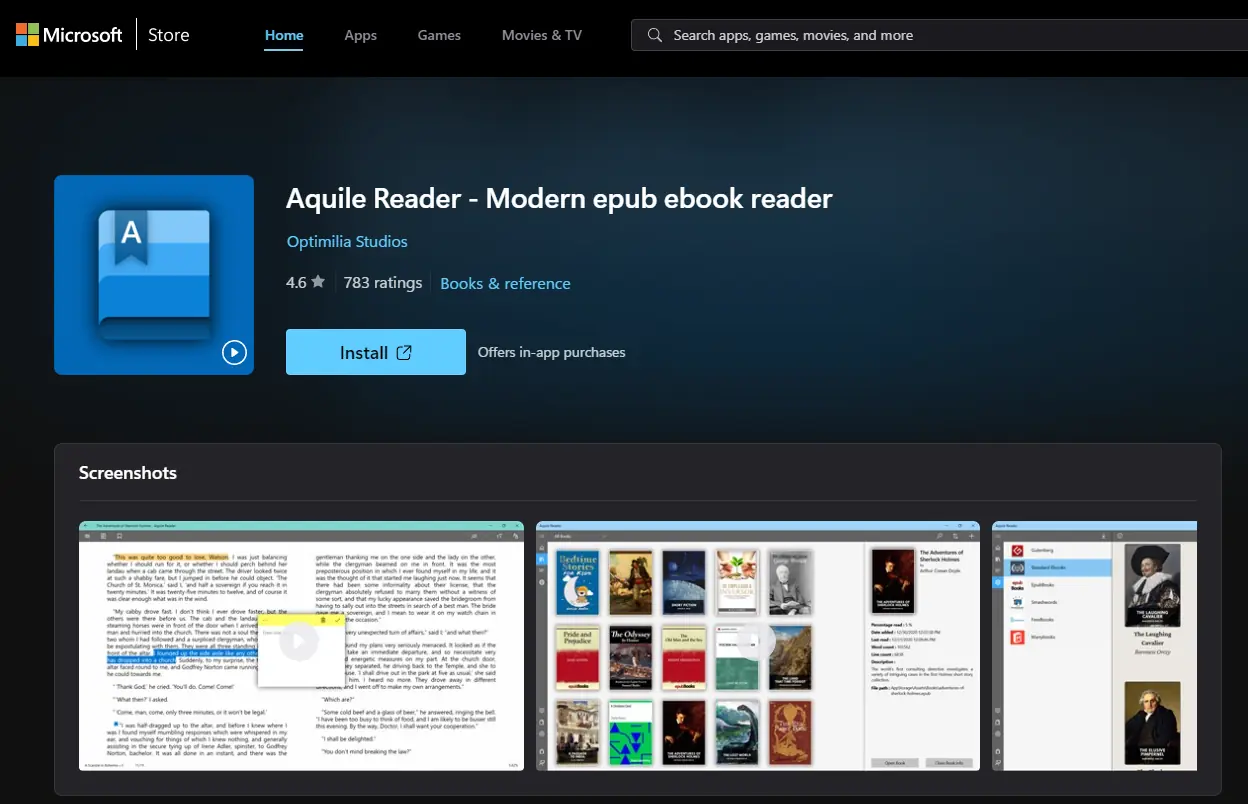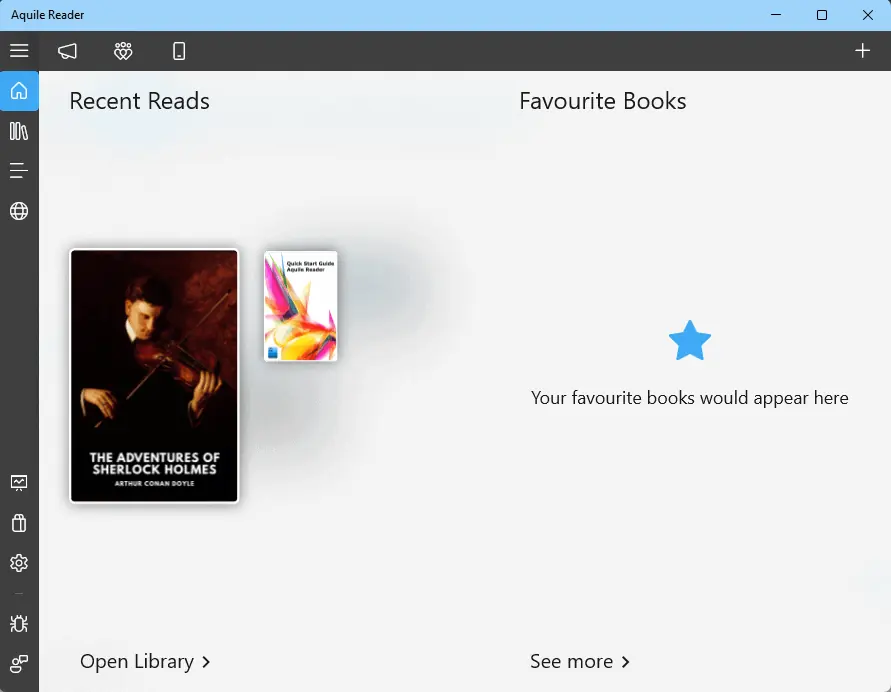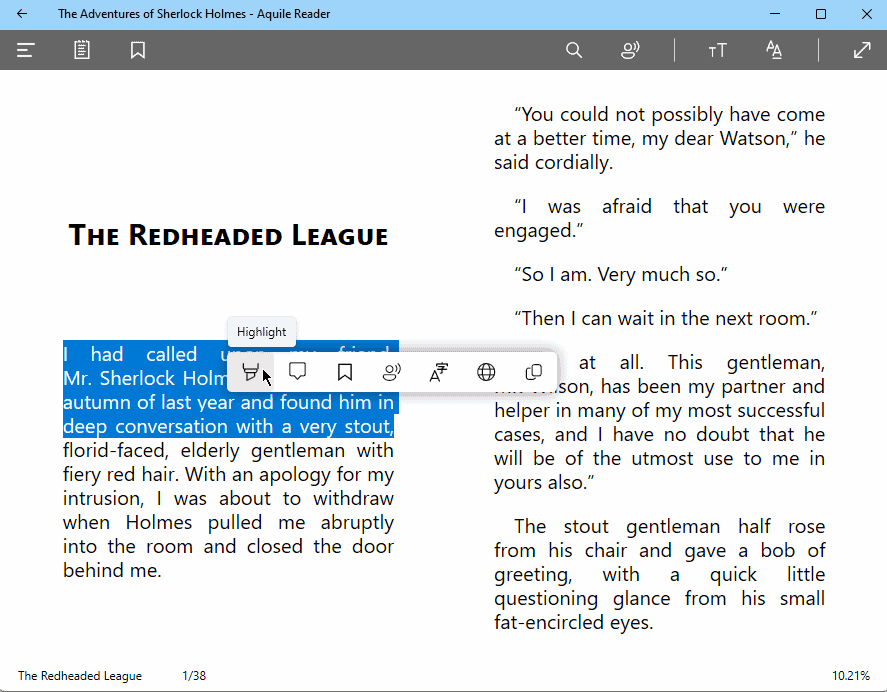Лучшая программа чтения EPUB для Windows — 10 мощных возможностей
13 минута. читать
Обновление
Прочтите нашу страницу раскрытия информации, чтобы узнать, как вы можете помочь MSPoweruser поддержать редакционную команду. Читать далее
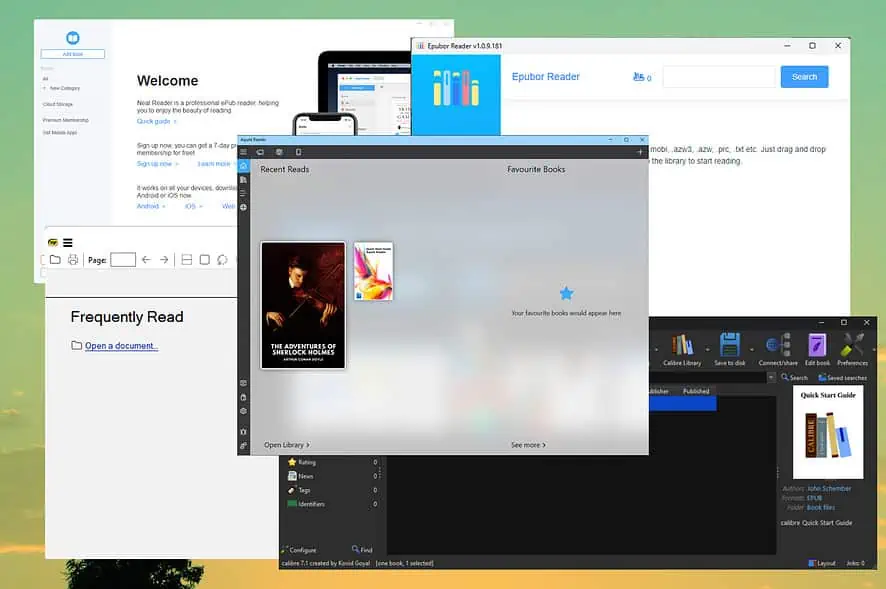
Выбор лучшей программы чтения EPUB для Windows может оказаться непростой задачей, учитывая количество доступных опций. Именно здесь в игру вступает это руководство.
Я протестировал более 20 инструментов и выбрал набор из 10, представленных ниже, поэтому читайте дальше, чтобы узнать больше. Прочитав этот список, вы сможете выбрать идеальную программу чтения EPUB для своих нужд.
Лучшая программа чтения EPUB для Windows
1. Аквил Читатель
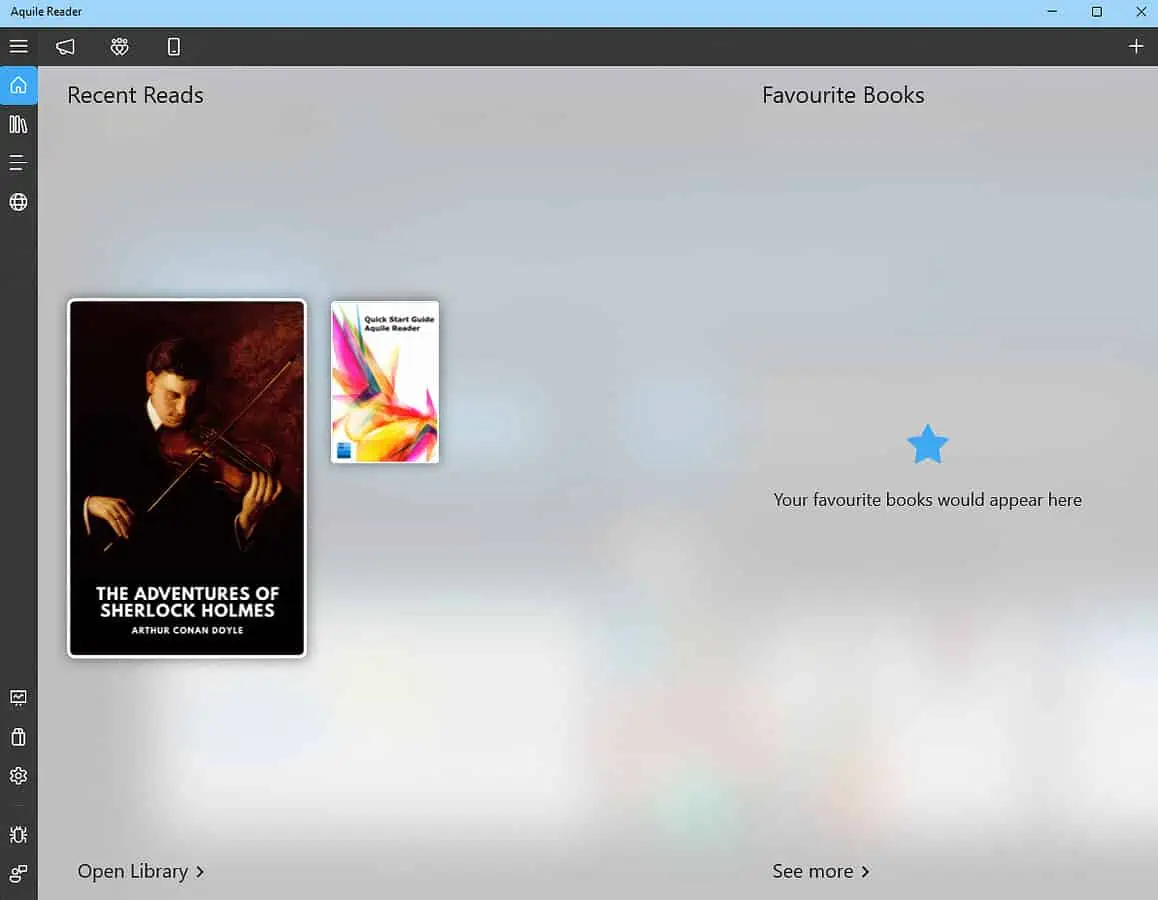
Aquile Reader — отличная программа для чтения EPUB для ПК, поддерживающая широкий спектр форматов электронных книг. Пользовательский интерфейс хорошо продуман, современен и интуитивно понятен, поэтому я могу легко получить доступ к любым необходимым опциям.
Мне особенно понравилось, что он хранит последние 3 открытые мной электронные книги.

Одним из главных преимуществ является широкий спектр возможностей настройки. Вы можете выбрать расстояние между строками и абзацами, пространство между словами и выравнивание текста.
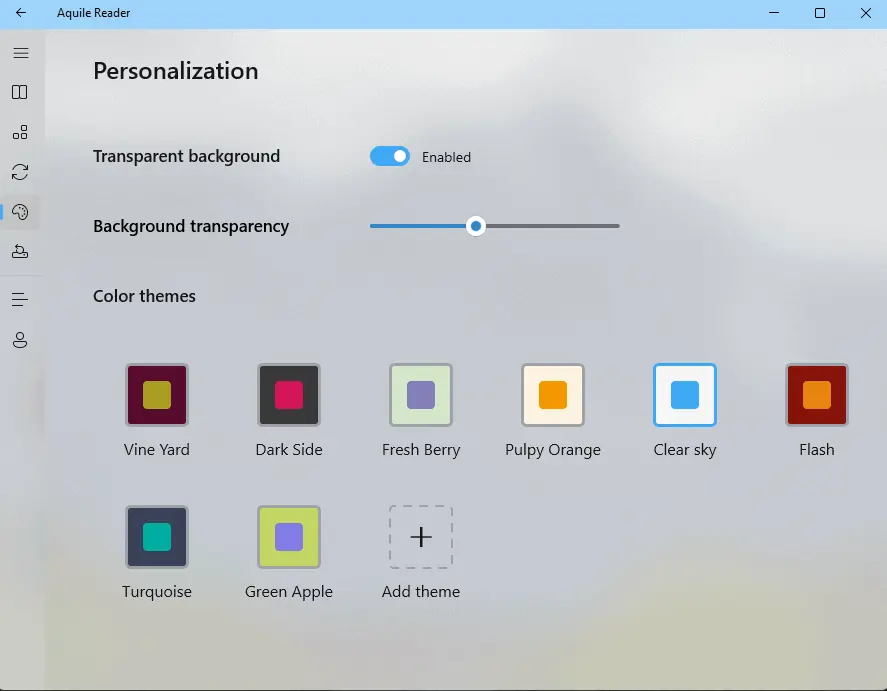
Эта функция гарантирует, что вы сможете читать, не слишком напрягая глаза.
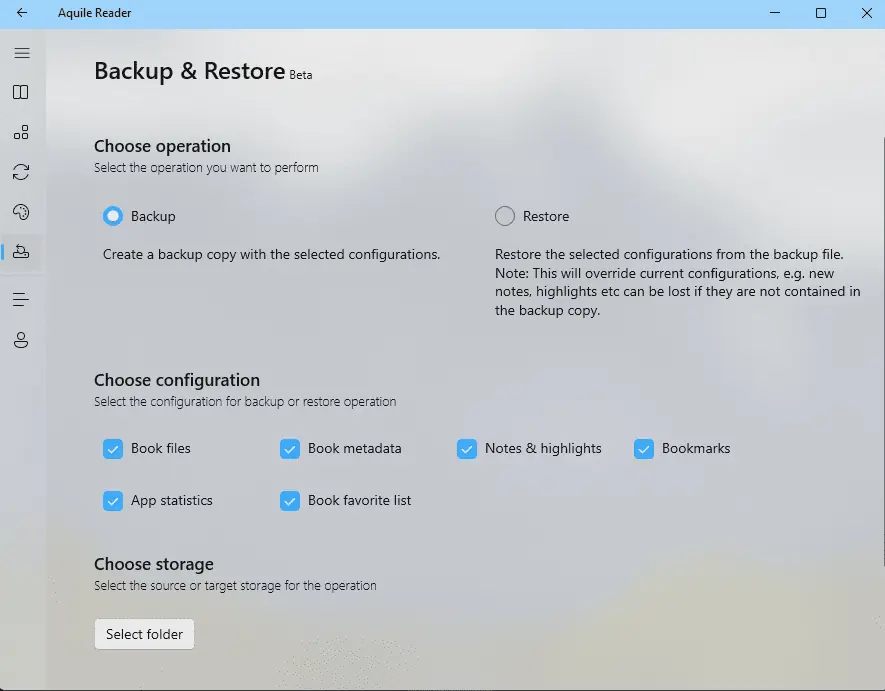
Aquile включает функцию преобразования текста в речь, с помощью которой можно читать вслух ваши любимые книги.
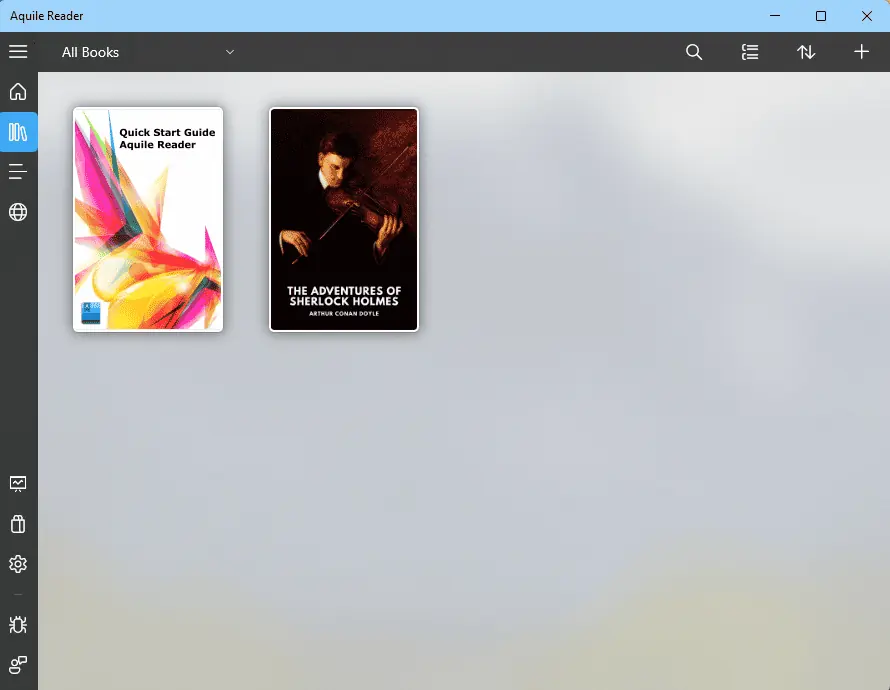
Функция управления библиотекой позволяет добавлять закладки, выделения и примечания.
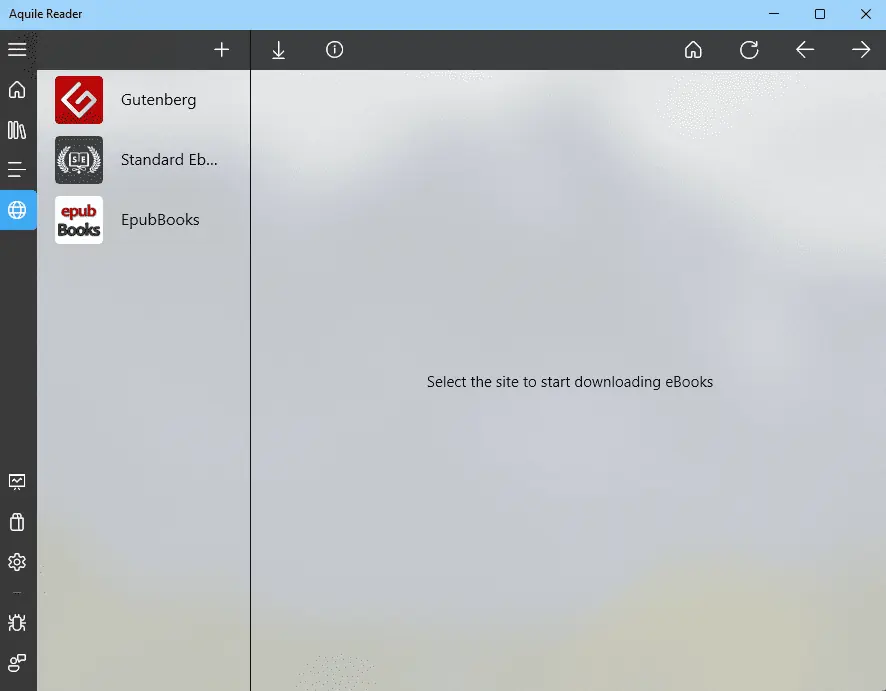
С точки зрения производительности Aquile Reader работает быстро и мгновенно реагирует на любую команду.
Плюсы:
- Имеет современный и хорошо продуманный интерфейс.
- Широкий выбор электронных книг на выбор
- Экран чтения можно настроить в соответствии с вашими потребностями.
- Поддержка заметок, выделения и закладок
- Возможность преобразования текста в речь
- Вы можете получить представление о привычках чтения
Минусы:
- У него нет полноэкранного режима
- Никакие категории или подменю не могут быть созданы.
2. калибр
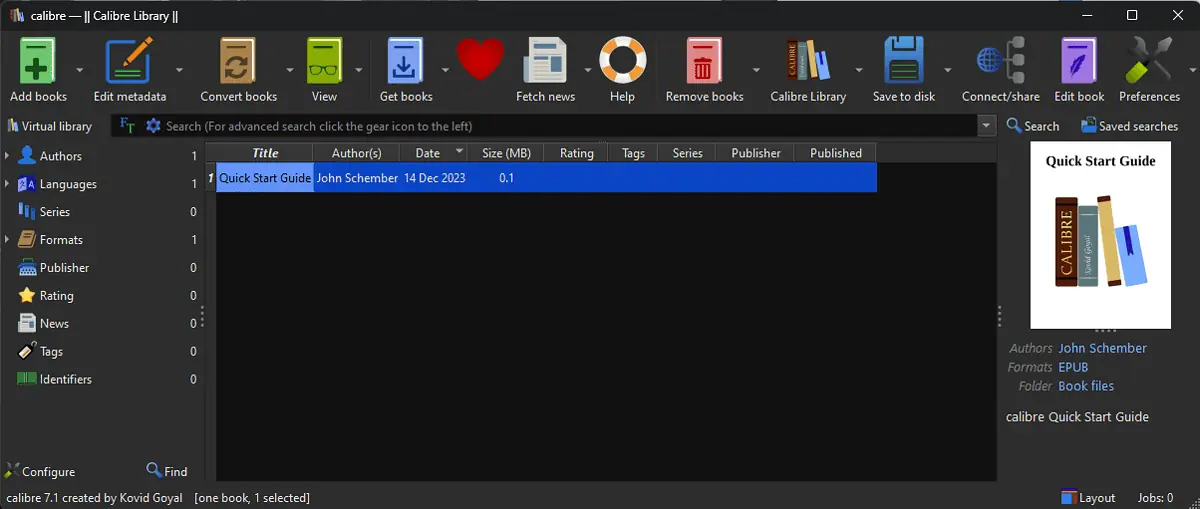
Caliber — лучшая бесплатная программа для чтения электронных книг в моем списке, которая отлично работает в Windows и полностью поддерживает различные форматы.
Мне понравилось, что установщик спрашивает, какую программу для чтения электронных книг вы используете, поэтому настраивается соответствующим образом.
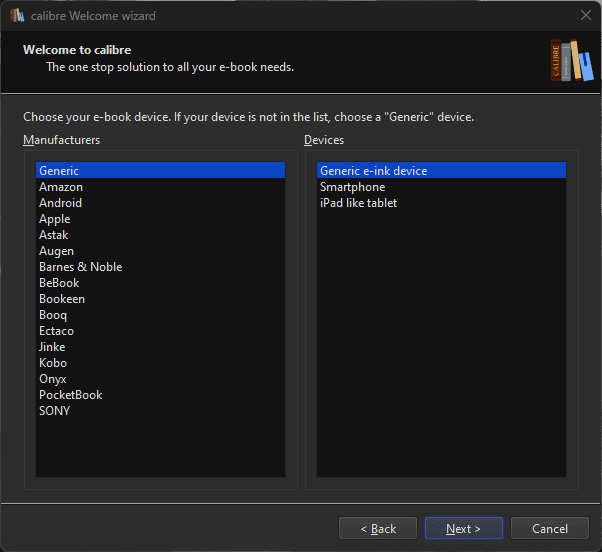
Интерфейс хорошо продуман и позволяет мне использовать любой вариант.
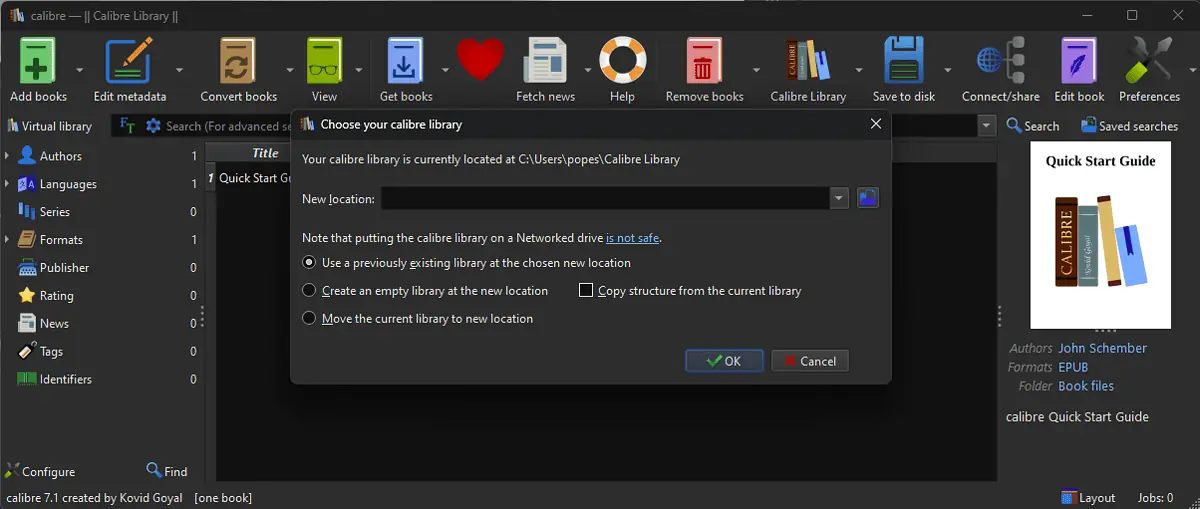
Значки большие и жирные, что делает их идеальными как для сенсорных устройств, так и для обычных ПК.
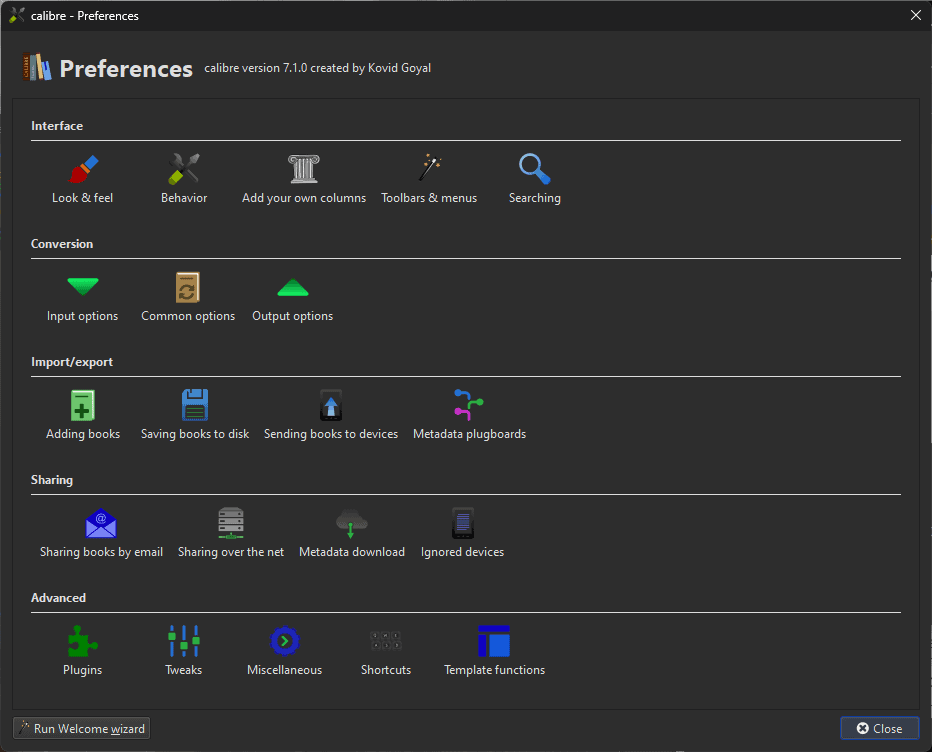
Как и предыдущее приложение, Caliber имеет функцию преобразования текста в речь, которая мгновенно преобразует вашу электронную книгу в аудиокнигу. Вы можете настроить высоту, громкость и скорость голоса чтения.
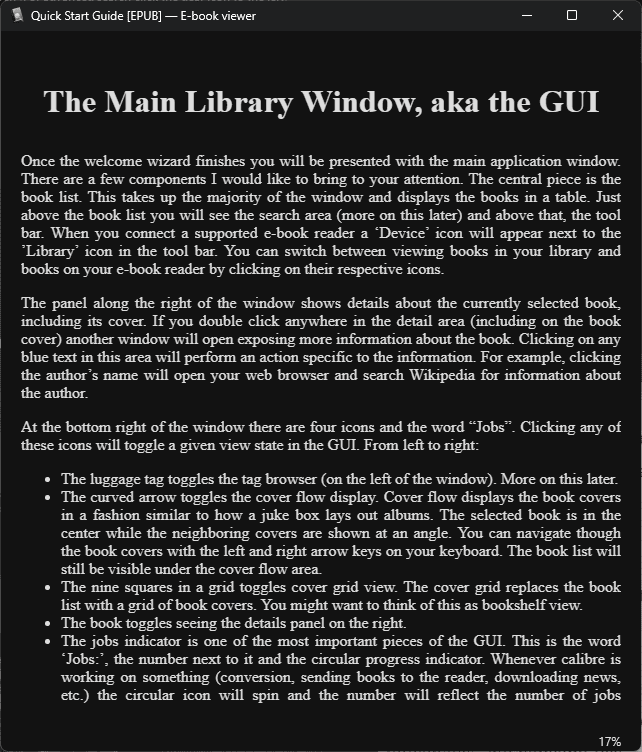
Он также включает поддержку RSS-каналов, поэтому вы можете собирать новости из ваших любимых онлайн-изданий и хранить их локально.
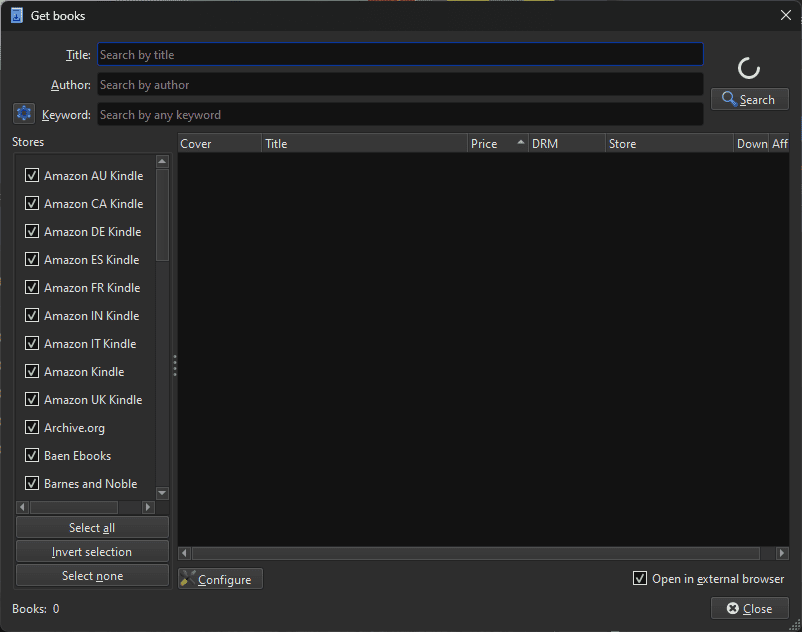
Функции управления библиотекой также хорошо настроены, и вы можете легко создавать свои книжные коллекции и управлять ими. Вы можете добавлять заметки, закладки и выделять текст.
Что касается производительности, Caliber работает отлично, а процесс перелистывания страниц очень плавный.
Плюсы:
- Поддерживает несколько форматов
- Включает в себя отличную систему плагинов, которая может расширить возможности.
- Полностью бесплатный и с открытым исходным кодом
- Можно конвертировать книги из одного формата в другой
- Уменьшает размер преобразованной книги для оптимального использования.
- Приложение портативное
Минусы:
- Иногда он потребляет больше памяти, чем ожидалось
- Это не WYSIWYG-читатель (что видишь, то и получаешь).
- Цена может быть высокой для некоторых пользователей.
3. Суматра PDF Reader
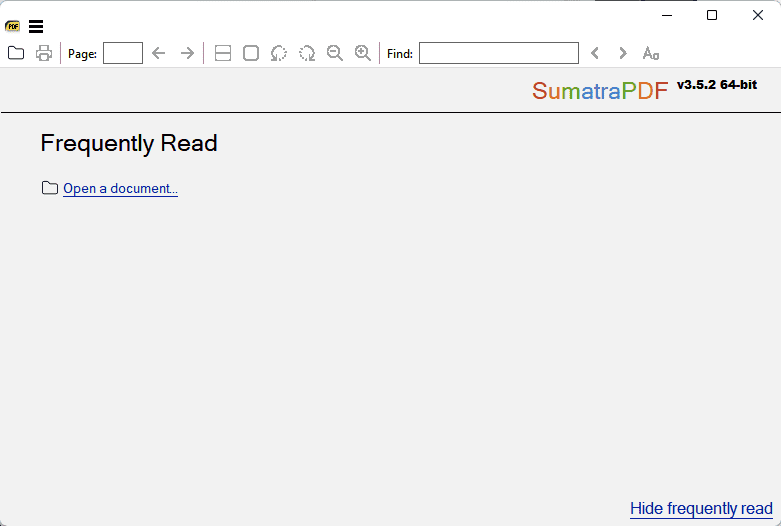
Sumatra PDF Reader, пожалуй, самая легкая программа для чтения EPUB, с которой я когда-либо сталкивался в своих исследованиях.
Это крошечное программное обеспечение может открывать PDF, ePUB, Mobi, XPS, DjVu, CBZ, CHM и CBR.
Несмотря на то, что пользовательский интерфейс минималистичный, он обеспечивает отличную производительность.
Чтобы проверить это, я скачал «Скотный двор» Джорджа Оруэлла и открыл книгу с Суматрой.
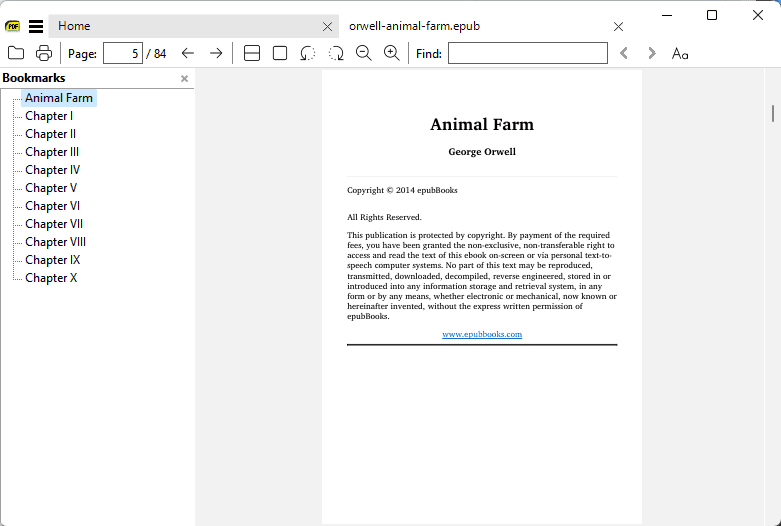
Он очень портативен, так как его можно запускать непосредственно с USB-устройства.
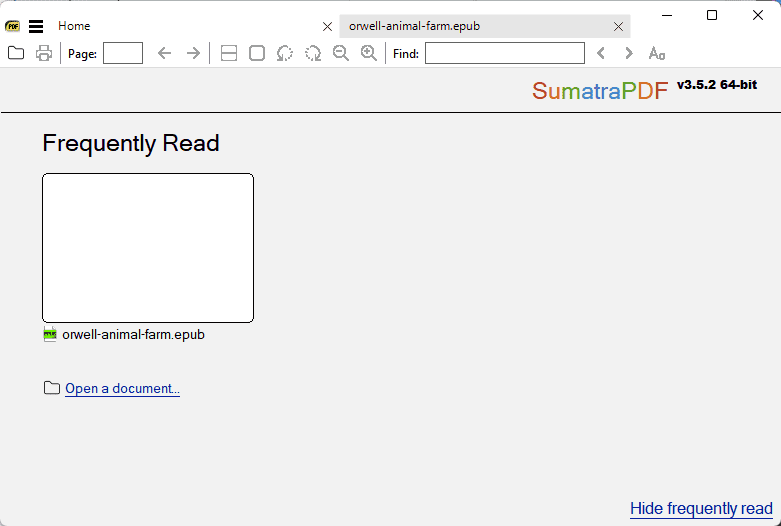
Функция управления библиотекой также работает безупречно, упорядочивая ваши книги в легкодоступной форме.
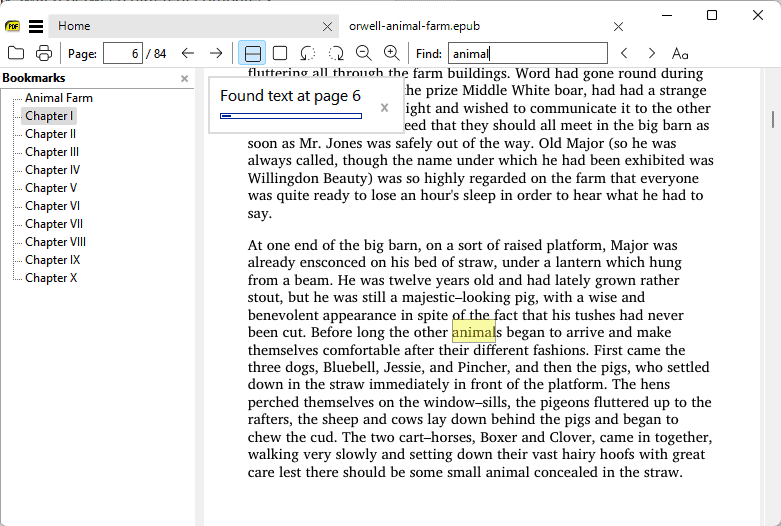
Суматра также позволяет использовать сочетания клавиш для оптимизации процесса чтения. Более того, функция поиска гарантирует, что вы никогда не потеряете ни одну книгу.
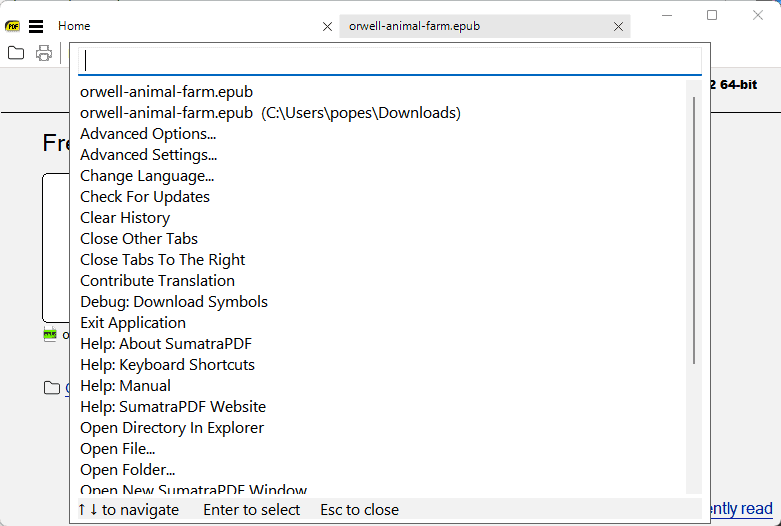
Производительность этого программного обеспечения поражает, обеспечивая быстроту и простоту работы в целом.
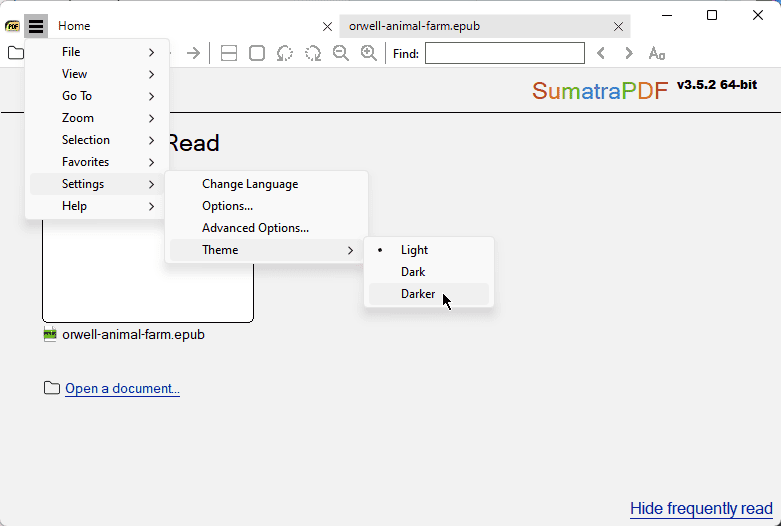
При этом за скорость приходится платить, поскольку некоторые из наиболее современных функций отсутствуют. К ним относятся формы и глубокая настройка.
Плюсы:
- Легкая и быстрая сборка
- Предлагает поддержку нескольких форматов.
- Его можно запустить с USB-накопителя, что делает его очень портативным.
- Включает набор полезных сочетаний клавиш.
- Функция быстрого поиска текстов любого размера
- Хорошо организованная библиотека PDF
Минусы:
- Это простая читалка, в которой отсутствуют некоторые расширенные функции.
- Некоторые пользователи столкнулись с проблемами при изменении настроек.
4. Эпубор Ридер
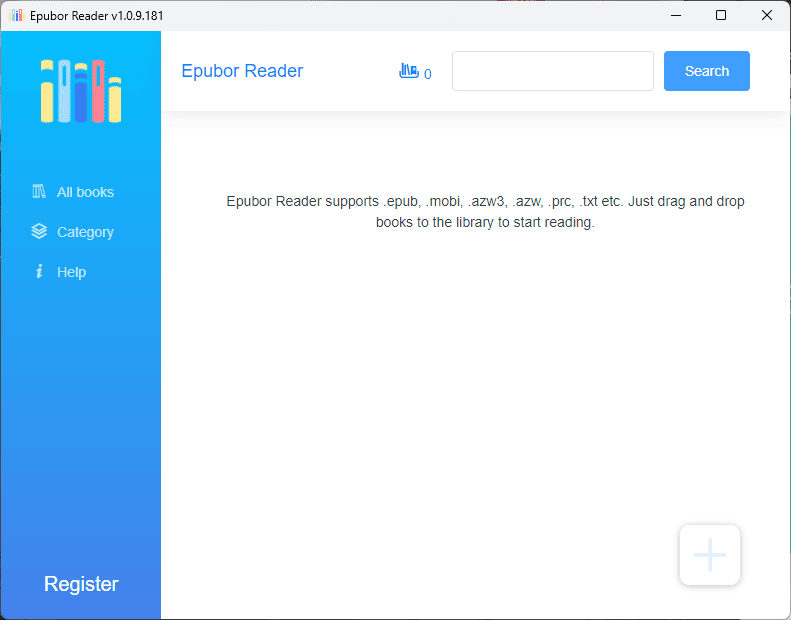
Epubor Reader — программа для чтения электронных книг, поддерживающая форматы EPUB, PDF, MOBI, AZW3, TXT и т. д.
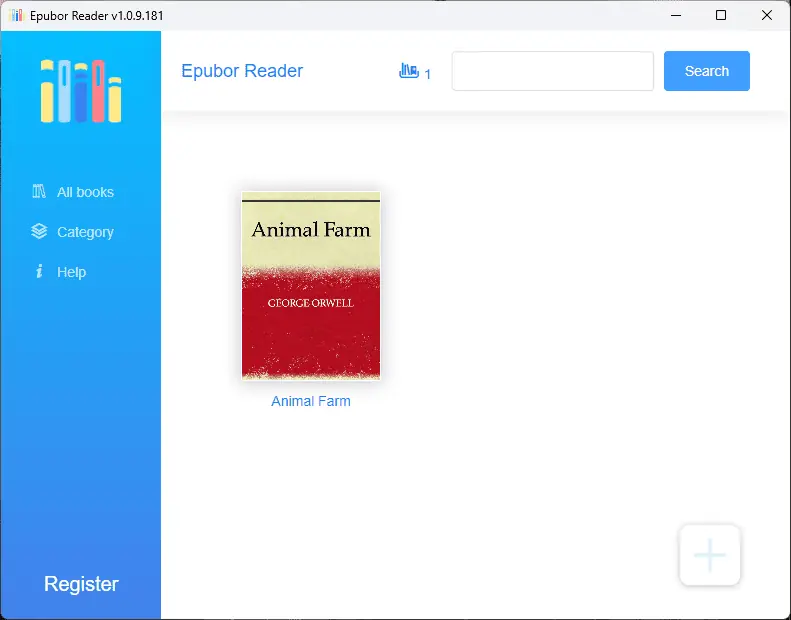
Интерфейс прост в использовании и интуитивно понятен даже новичкам, а функция перетаскивания делает его еще более доступным.
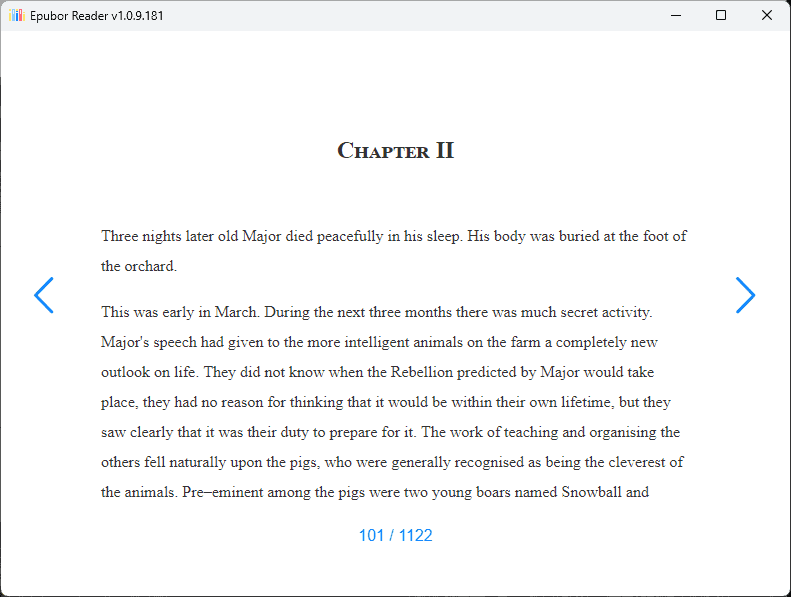
Программное обеспечение также включает функцию преобразования текста в речь, но она работает не так хорошо, как другое программное обеспечение.
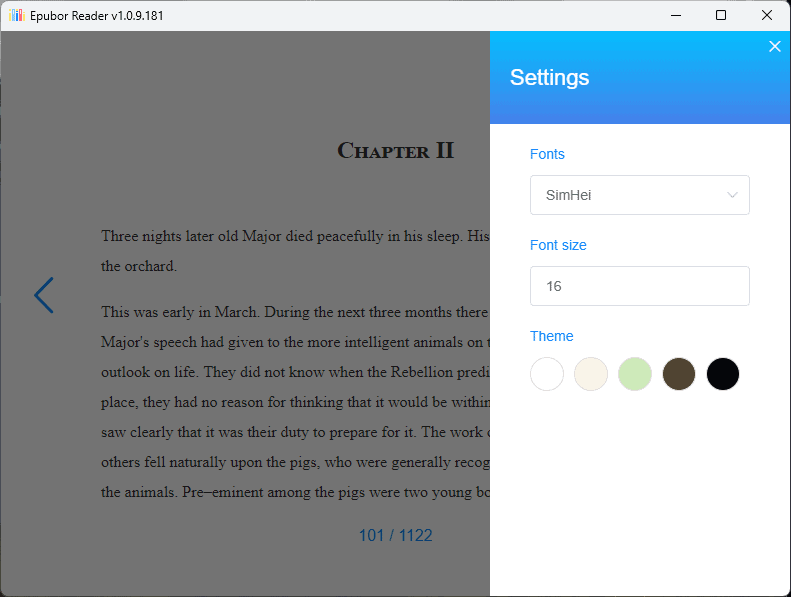
Что выделялось в моем тестировании этого приложения, так это его способность изменять метаданные электронной книги.

Вы можете оценить его, добавить примечание и даже изменить изображение обложки.
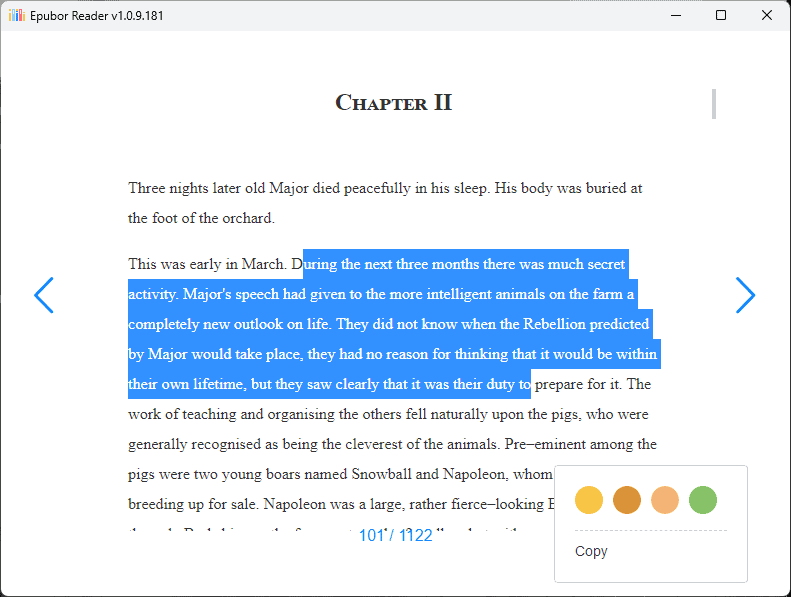
Производительность Epubor Reader всесторонняя и стабильная. Однако некоторые пользователи жаловались на проблемы с пожизненной лицензией, поэтому я рекомендую сначала опробовать пробную версию.
Плюсы:
- Поддерживает различные форматы электронных книг, включая Kindle, Kobo и Adobe DRM.
- Программное обеспечение легко использовать для чтения и добавления книг.
- Включена высококачественная конвертация электронных книг.
- Возможность редактировать метаданные электронной книги, добавлять оценки и заметки.
- Включает инструмент для удаления DRM.
- Его можно использовать как онлайн-читатель электронных книг.
Минусы:
- Ваша система защиты Windows может заблокировать установочный файл, но это ложное срабатывание. Я протестировал установщик с последней версией антивируса Bit Defender Internet Security.
- Лицензия может стоить довольно дорого.
- Если вы листаете страницы слишком быстро, программа тормозит.
5. Аккуратный читатель
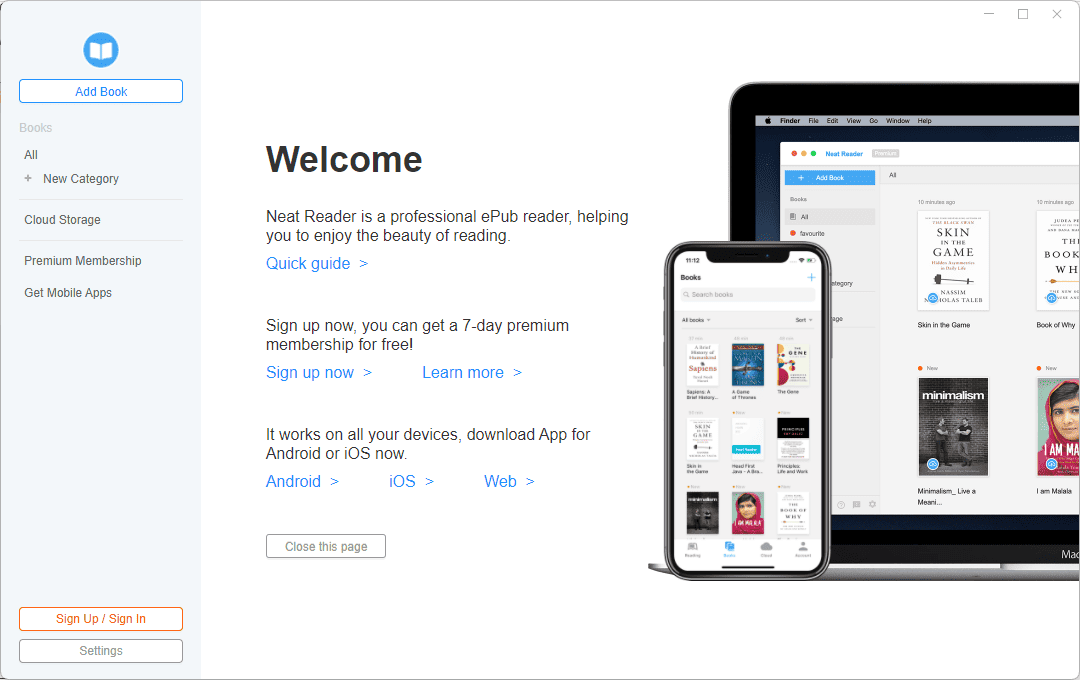
Neat Reader — еще один хороший вариант программного обеспечения, если вы хотите читать электронные книги в различных форматах. Это полезное приложение позволяет импортировать файлы EPUB даже посредством передачи по Wi-Fi.
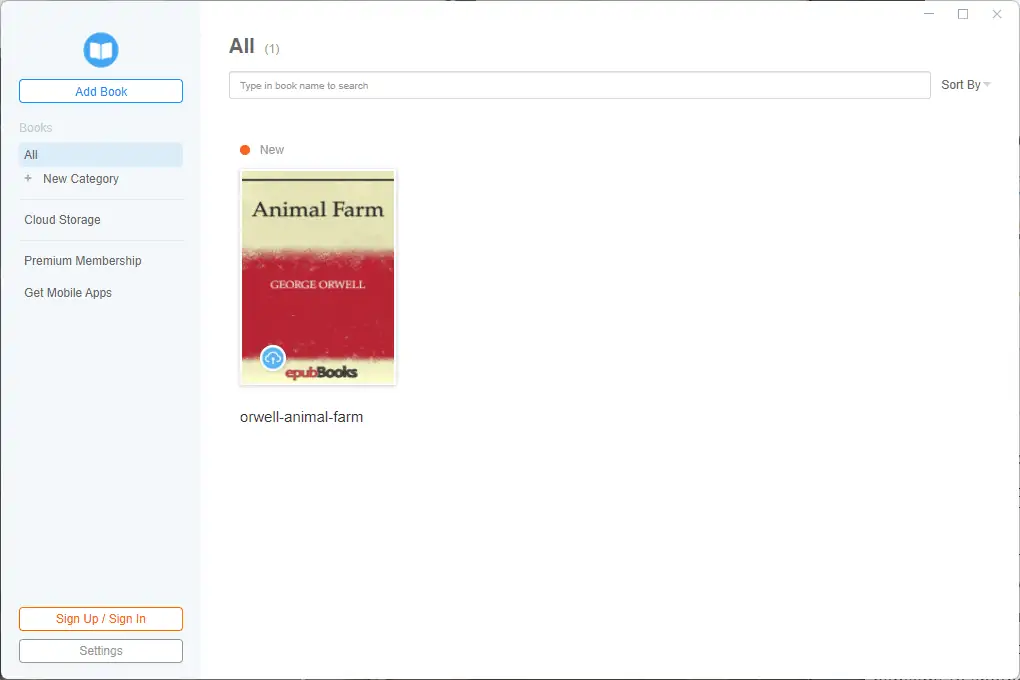
Особенностью, которая больше всего выделялась во время моего тестирования, были комплексные инструменты аннотаций.
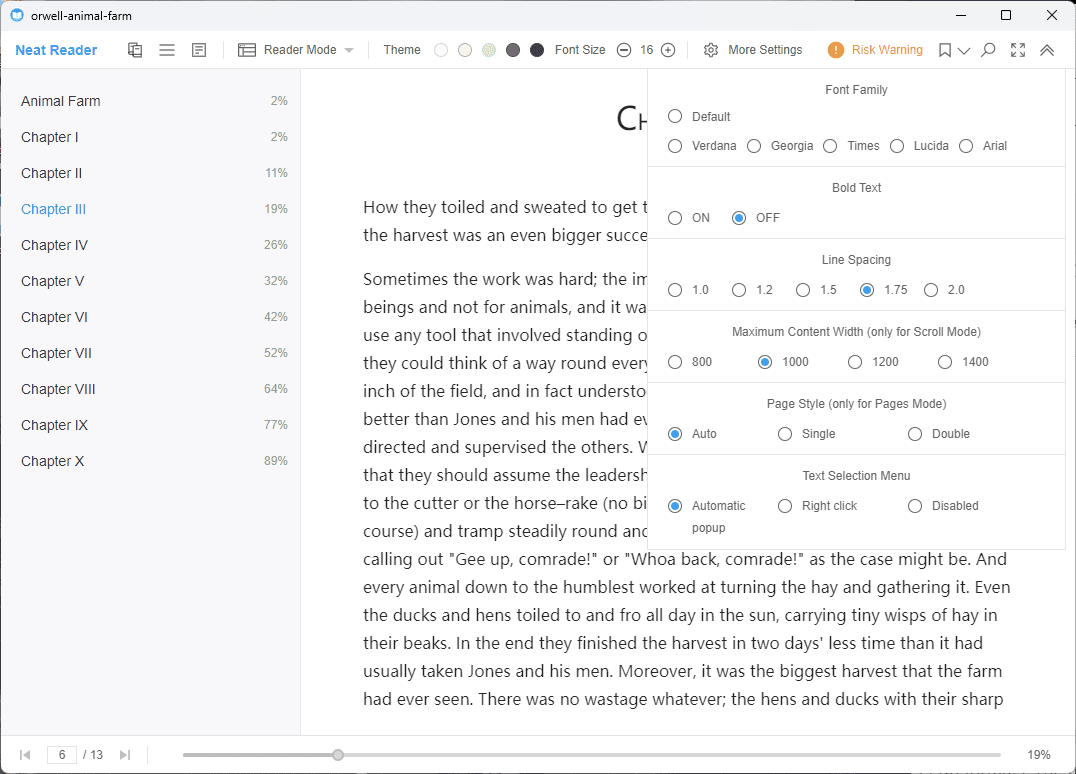
Вы можете использовать их, чтобы выделять части текста, писать заметки и быстро переходить от одного выделения к другому.
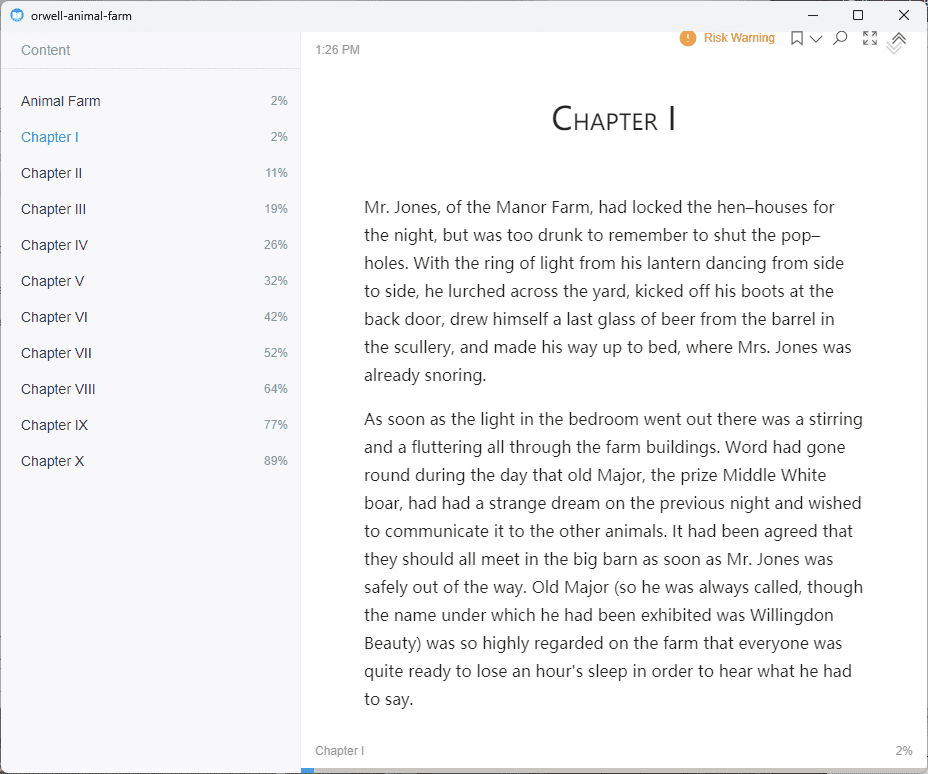
Управление библиотекой продумано не так хорошо, как в случае с другим программным обеспечением, но все равно полезно. Вы можете создавать категории, а затем даже хранить их в облаке в качестве резервных копий.
Neat Reader также показал достойную производительность, предлагая стабильную и отзывчивую платформу для чтения.
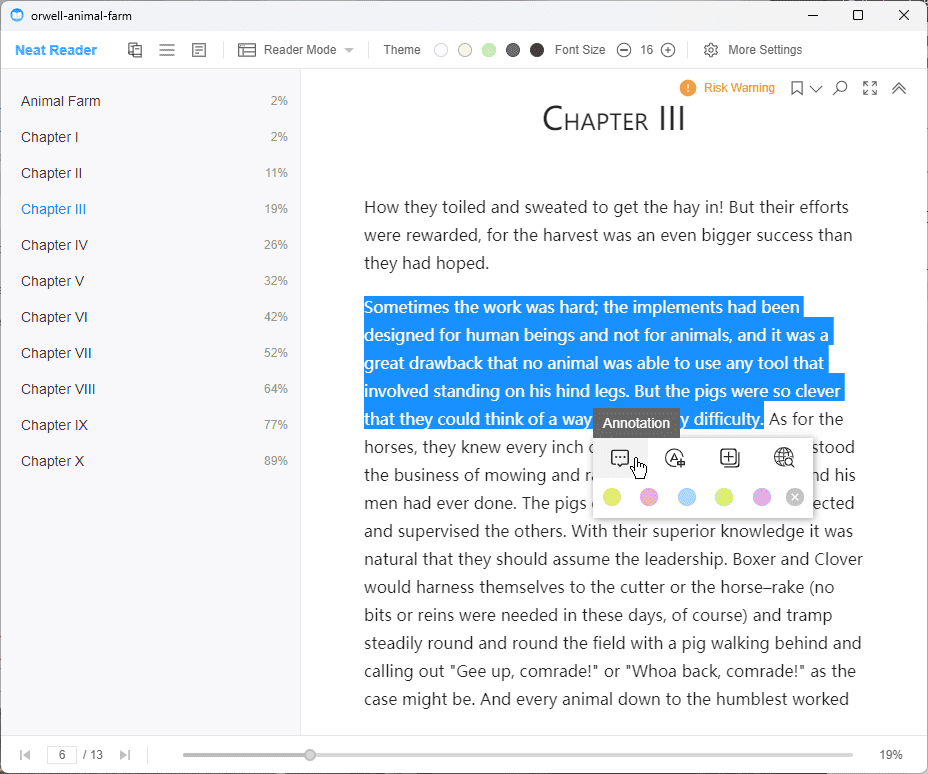
Тем не менее, некоторые пользователи остались недовольны тем, что приложение не поддерживает файлы DRM. Это касается как бесплатных, так и платных планов.
Плюсы:
- Его можно использовать на планшетах, смартфонах или настольных компьютерах.
- Бесплатная версия программы предлагает все необходимое для чтения электронных книг.
- Прекрасно поддерживает ePub 2 и большинство стандартов ePub 3.
- Вы можете добавлять аннотации к тексту
- Обеспечивает безопасное облачное хранилище для ваших книг.
- Заметки можно экспортировать в любое время.
Минусы:
- Приложение сильно лагает при использовании в автономном режиме, особенно при работе с большими книгами.
- Процесс перелистывания страниц работает, но для больших документов может работать с задержками.
- Бесплатные возможности приложения ограничены, но оно по-прежнему полезно.
6. БукВизер
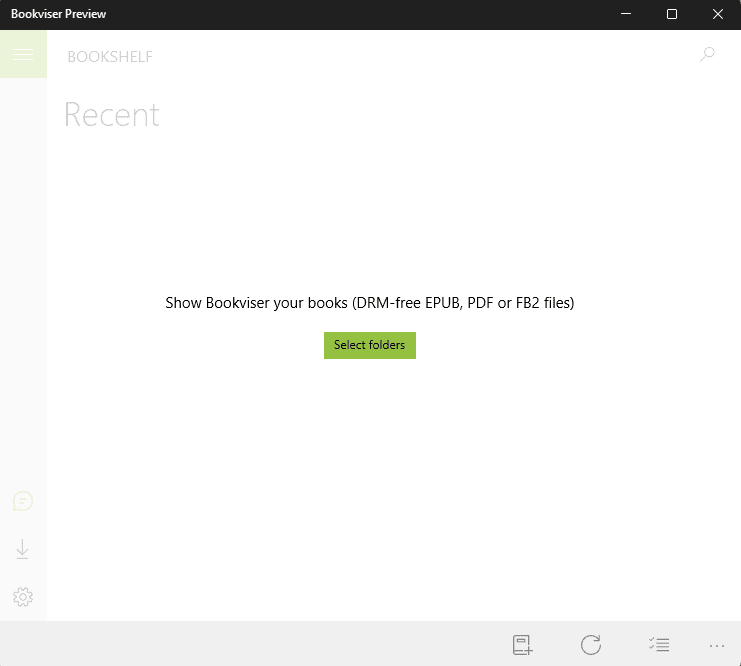
BookViser — хорошая программа для чтения электронных книг, которая легко поддерживает текстовые форматы, форматы FB2 и ePub. Пользовательский интерфейс очень красиво спроектирован и предлагает уникальный способ чтения книг с эффектом 3D-перелистывания страниц.
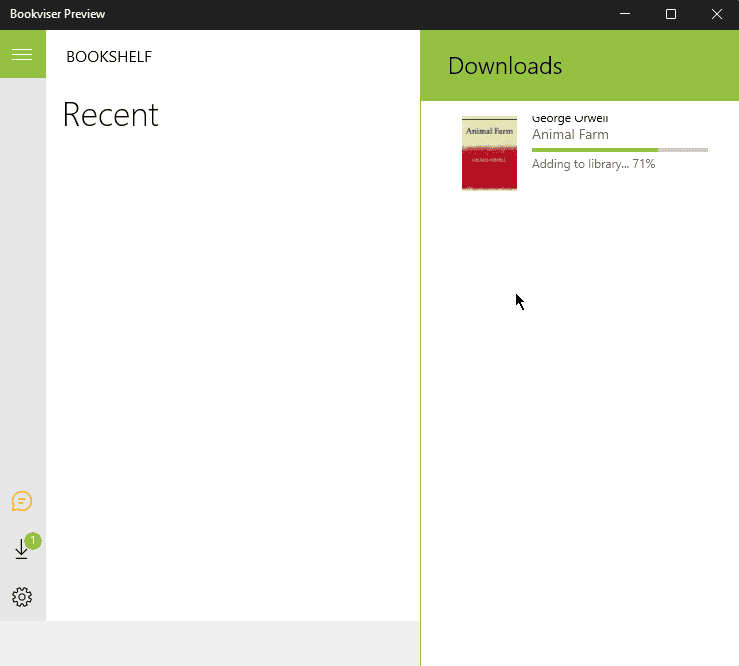
Что мне понравилось в этом программном обеспечении, так это большое количество возможностей настройки.
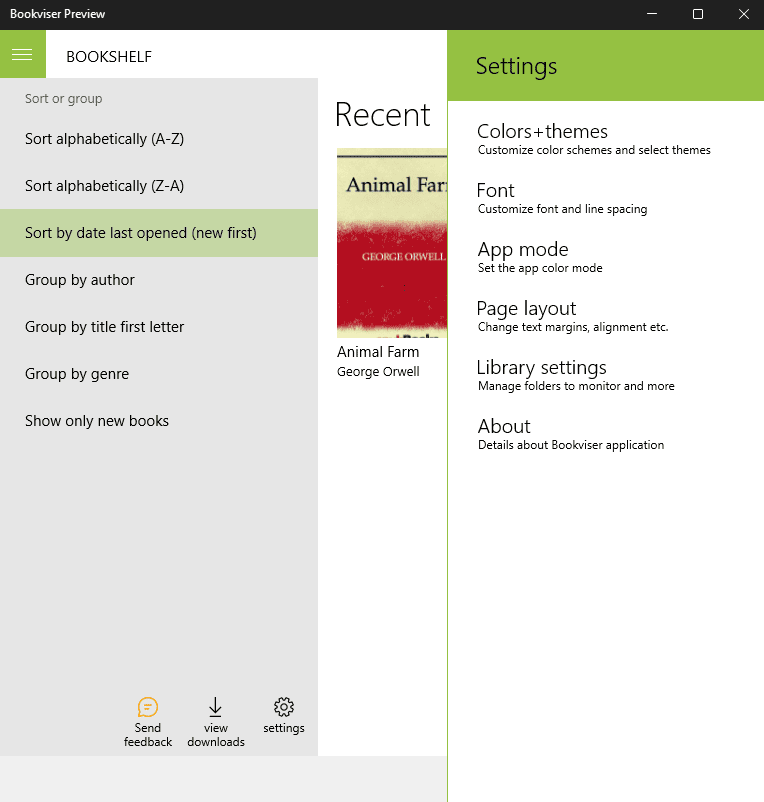
Вы можете изменить размер и цвет шрифта, настроить поля и даже настроить области, по которым можно нажимать или проводить пальцем для эффекта перелистывания страниц.
Библиотека проста, но эффективна и предлагает доступ к отличным источникам электронных книг, таким как Project Gutenberg, Smashwords и Feedbooks.

Во время моего тестирования программное обеспечение работало быстро и быстро реагировало на мои команды. Тем не менее, я заметил, что функция перелистывания страниц иногда немного подтормаживает (в зависимости от того, как быстро вы прокручиваете).
Плюсы:
- Поддерживает выбор различных форматов, включая текст, FB2 и ePub.
- 3D-эффект перелистывания страниц, имитирующий настоящую книгу
- Вы можете настроить экран чтения в соответствии со своими потребностями.
- Включает инструменты аннотаций
- Предлагает доступ к набору бесплатных книг.
- В интерфейсе легко ориентироваться и изменять параметры.
Минусы:
- Быстрое перелистывание страниц приведет к замедлению ответов.
- Бесплатная версия предлагает ограниченное количество функций.
7. Фрида
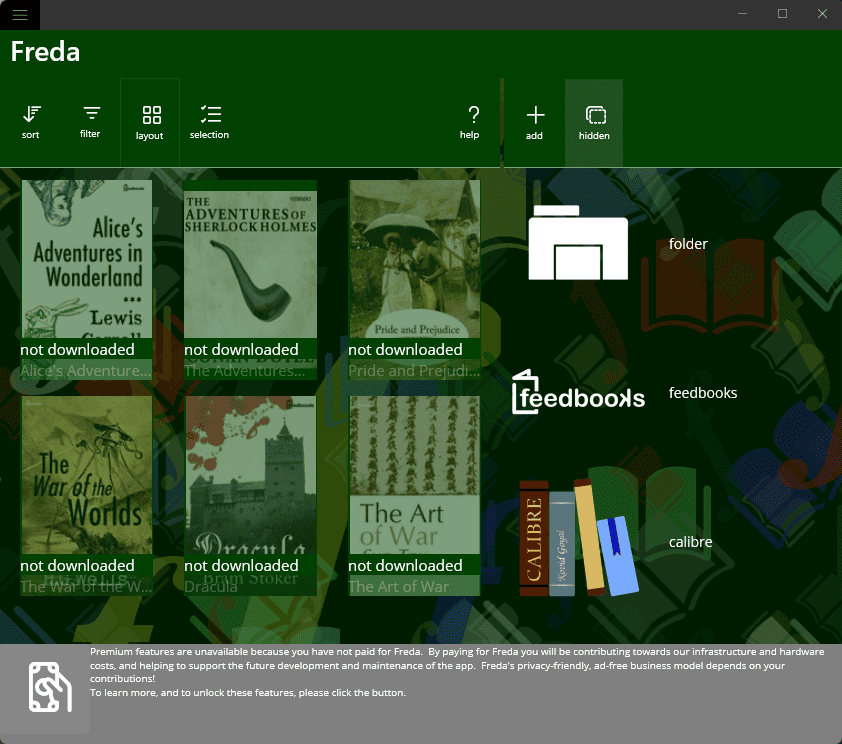
Freda без проблем поддерживает форматы EPUB, FB2 и TXT.
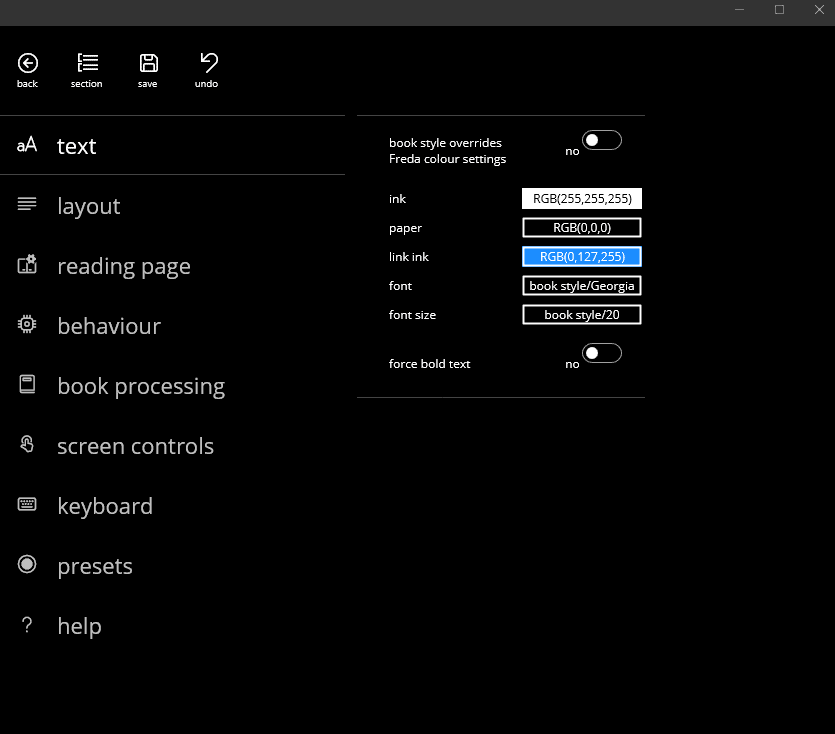
Он также обеспечивает функцию 3D-перелистывания страниц, имитируя физическую книгу.
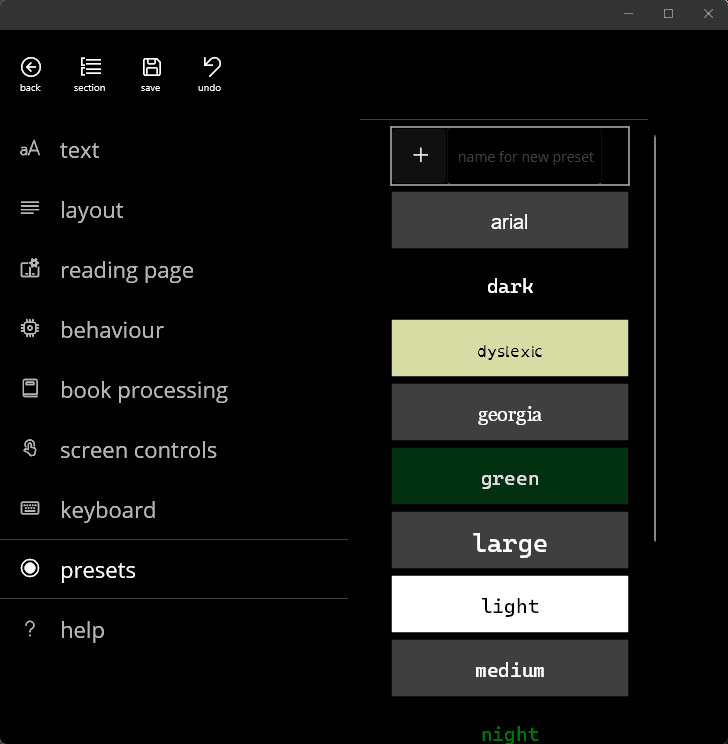
Мне понравилось, что я могу настроить каждый аспект приложения, включая размер шрифта, цвет и фон.
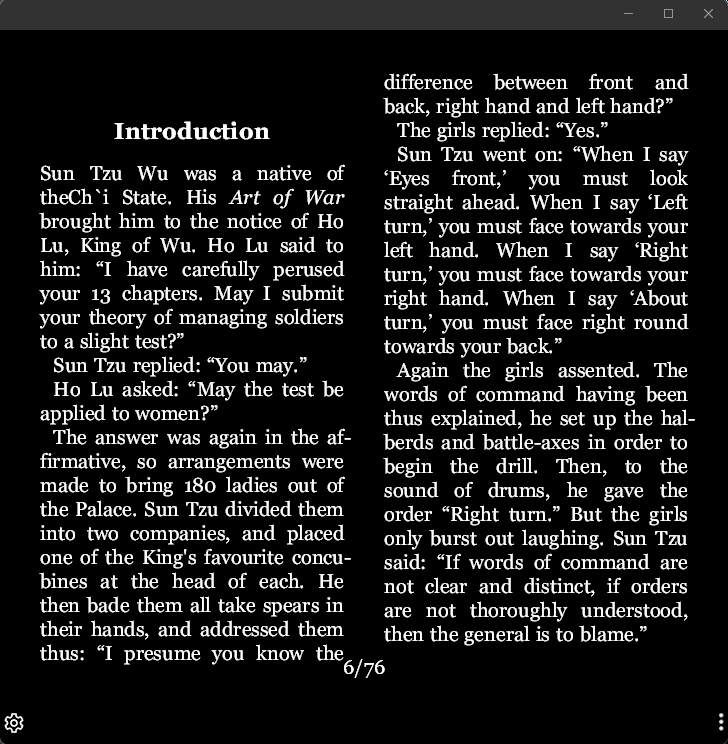
Freda также поддерживает закладки, аннотации и выделение, позволяющие быстро отмечать ваши книги и документы. Более того, опция преобразования текста в речь может быть полезна в некоторых ситуациях.
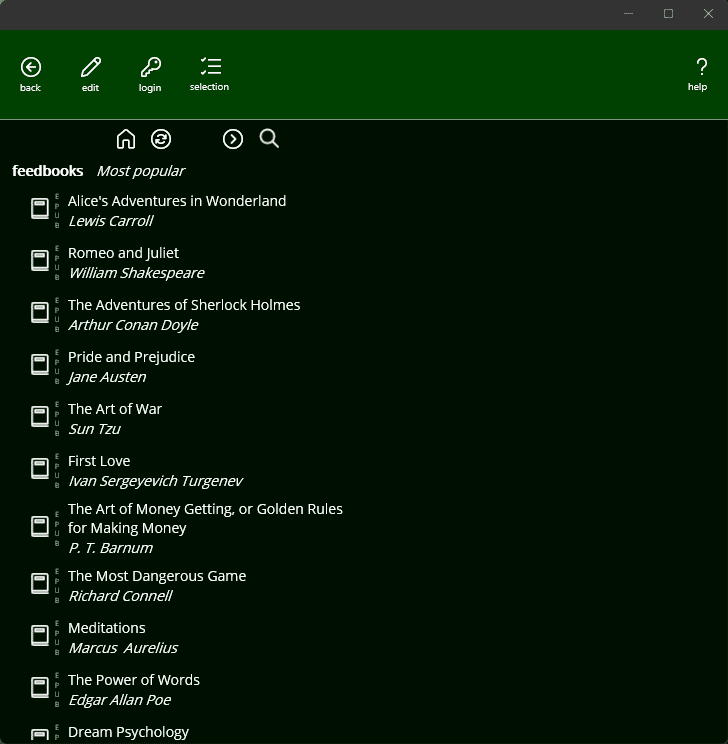
Вы можете использовать Freda для переноса книг с SD-карт, OneDrive и даже веб-сайтов с помощью браузера Internet Explorer. Кроме того, вы также получаете бесплатный доступ к тысячам классических книг из Project Gutenberg.
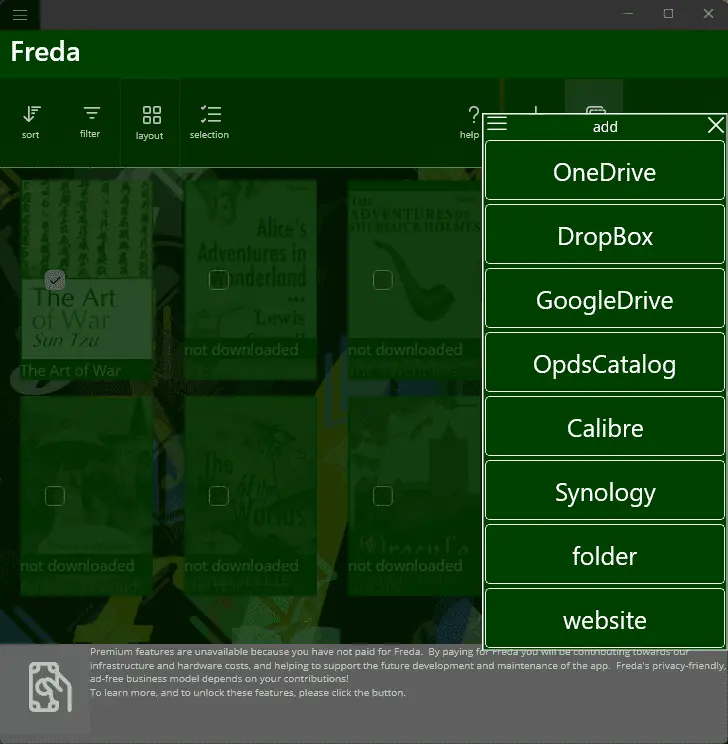
Фреда очень отзывчива, стабильна и не склонна к отставанию при работе с большими книгами. Читая комментарии пользователей об этом приложении, они были расстроены тем, что оно не читает контент DRM EPUB.
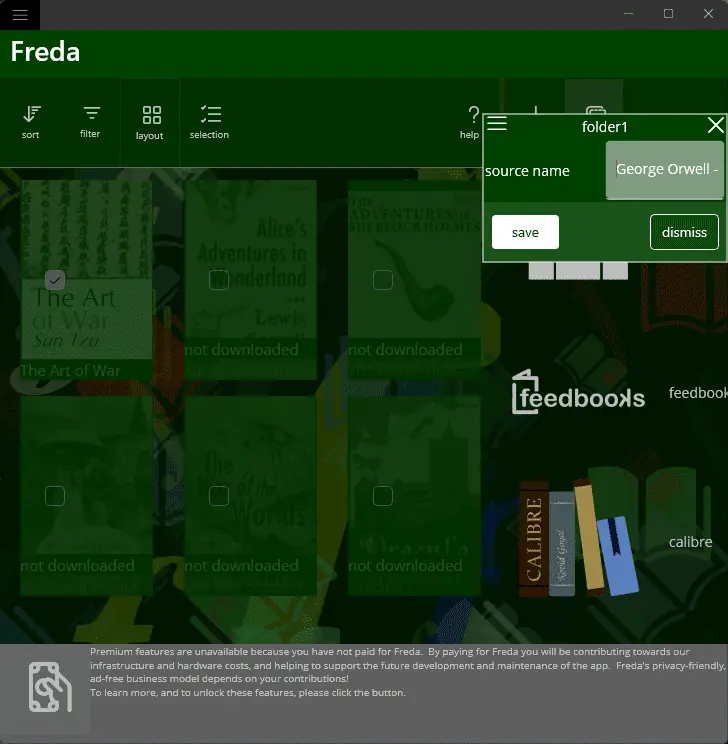
Это проблема только в том случае, если вы заинтересованы в наличии возможности DRM, но, тем не менее, устройство чтения — это универсальный вариант.
Плюсы:
- Поддерживает хороший набор форматов, включая EPUB, FB2 и TXT.
- Вы можете настроить размер, цвет и фон шрифта.
- Включает полезные инструменты аннотаций и примечания.
- Предлагает доступ к ограниченному количеству бесплатных книг.
- Легко перемещаться по меню и достигать своей цели
- Предлагает облачную поддержку
Минусы:
- Бесплатная версия ограничена, но ее все равно можно использовать для чтения электронных книг.
- Бесплатная версия включает в себя немного рекламы
- Интерфейс может сбить с толку некоторых пользователей.
8. Adobe Digital Editions
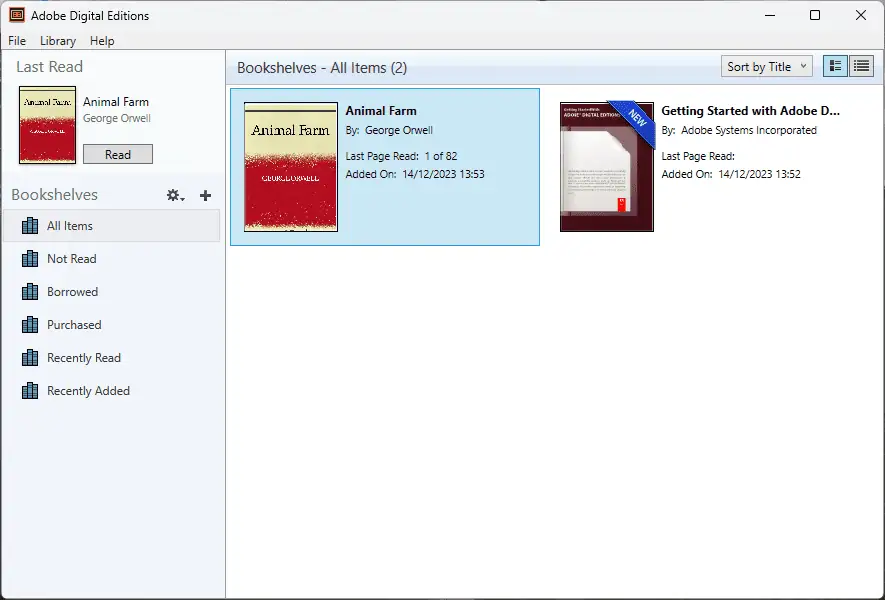
Поскольку Adobe разработала программное обеспечение, я ожидал, что оно будет лучшим вариантом на рынке, но оно даже близко не близко.
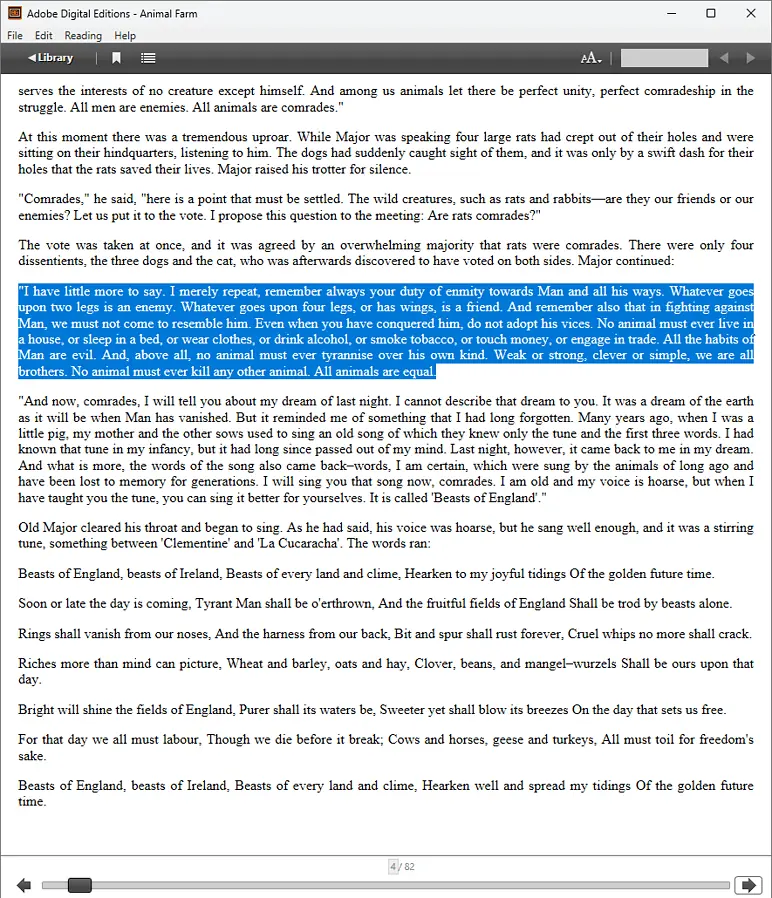
Программное обеспечение полностью бесплатное и поддерживает широкий спектр форматов, включая EPUB и PDF. Интерфейс хорошо спроектирован, но отсутствие возможностей настройки пользовательского интерфейса привело к тому, что он потерял позиции по сравнению с другими устройствами для чтения электронных книг.
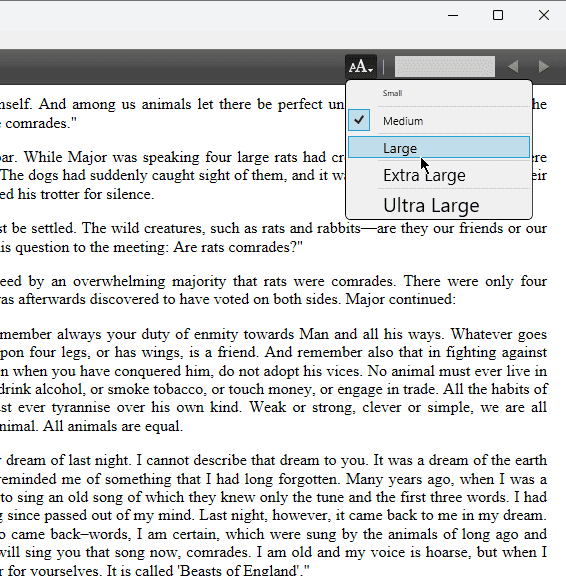
Adobe Digital Editions (ADE) предлагает полную поддержку книг, защищенных Adobe DRM, позволяя пользователям брать электронные книги в публичных библиотеках.
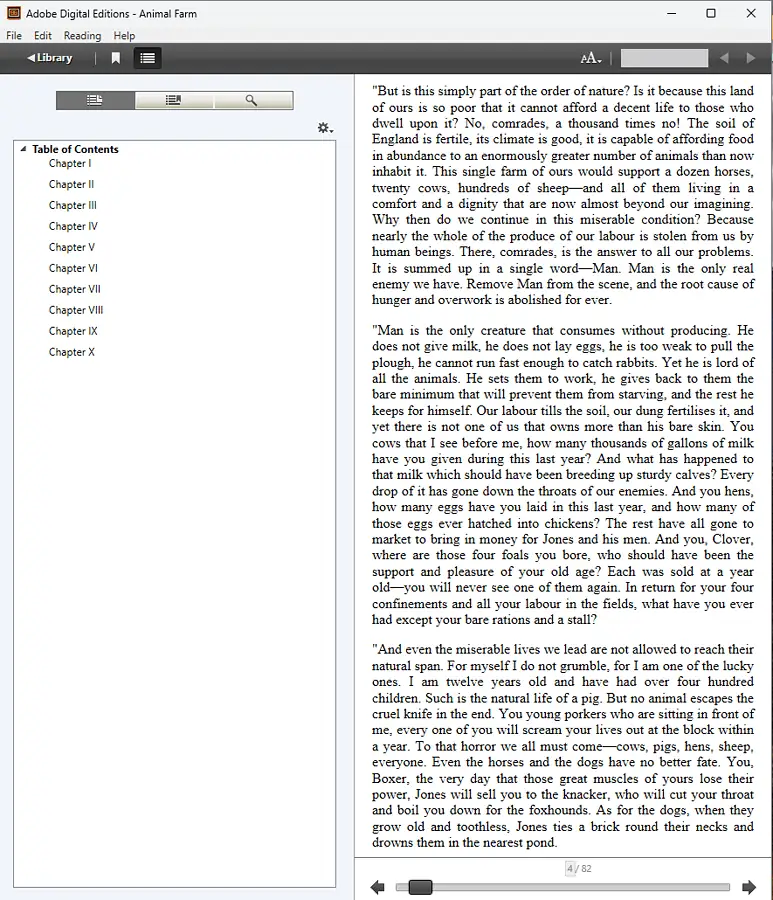
Кроме того, он поддерживает стандарт EPUB3, который гарантирует оптимальную обработку аудио- и видеоконтента. Это означает, что вы можете использовать программное обеспечение для динамического изменения размера изображений и предлагает поддержку столбцов, тестов и математических формул.
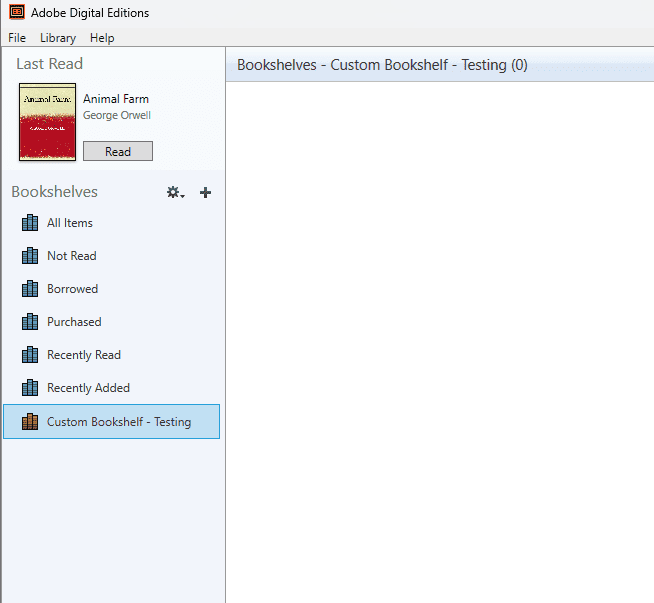
ADE работает быстро и реагирует на любую команду, поэтому его производительность соответствует ожиданиям, хотя отсутствие функций делает его некачественным.
Плюсы:
- Поддерживает широкий спектр форматов электронных книг, включая PDF и EPUB.
- Можно легко переносить библиотеки на другие компьютеры или iPad.
- Полностью поддерживает книги с защитой Adobe DRM.
- Он предлагает поддержку EPUB3.
- Встроенный функционал поиска, который работает эффективно
- Его можно использовать с различными программами чтения с экрана, такими как JAWS и NVDA в Windows.
Минусы:
- Использование в автономном режиме очень ограничено.
- В нем отсутствуют какие-либо расширенные функции настройки.
- Нет поддержки Linux
9. Обложка
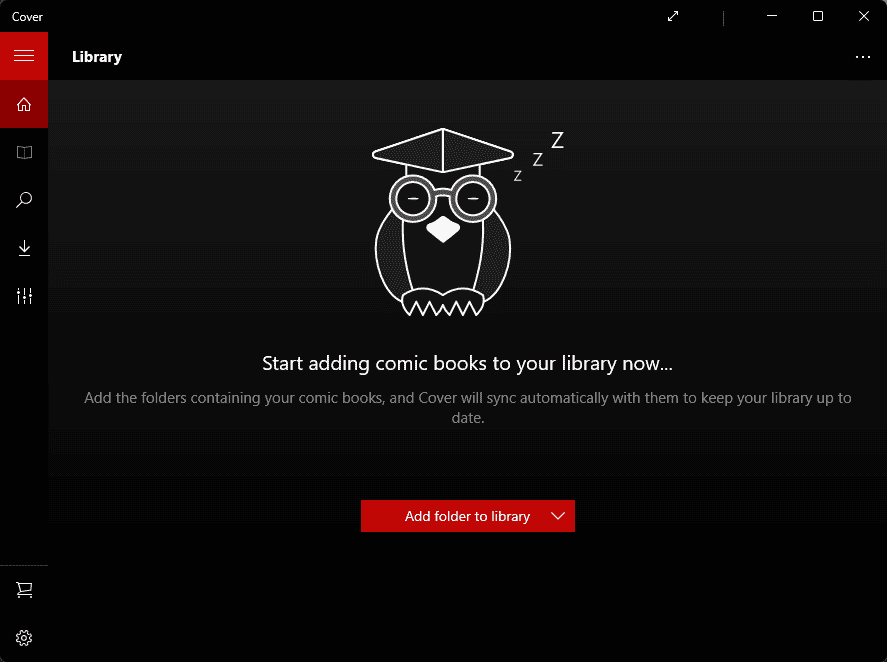
Cover — это легкая программа для чтения EPUB, поддерживающая различные форматы. Это приложение было специально разработано для чтения комиксов и имеет функции, подтверждающие это.
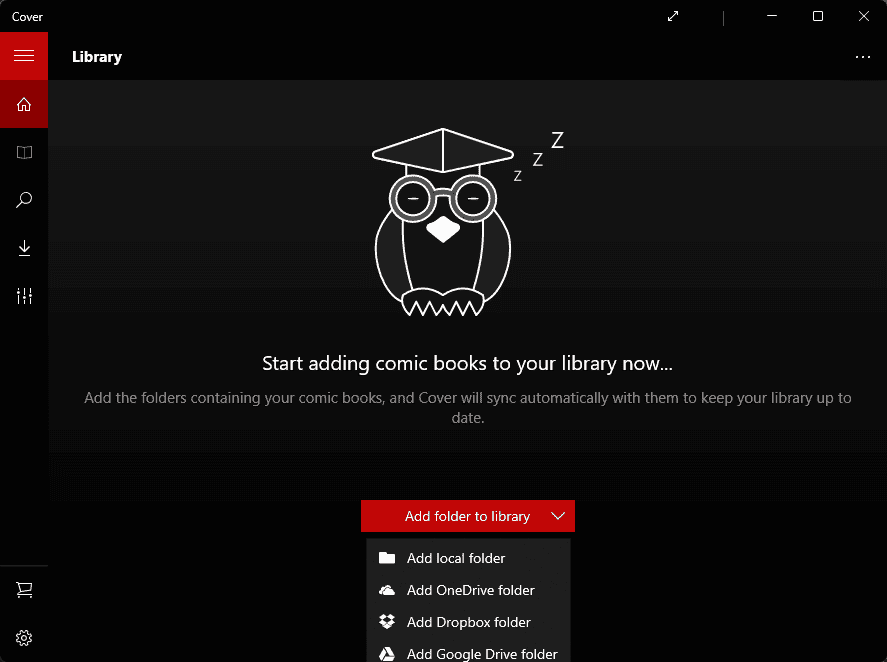
Это приложение также имеет широкий спектр возможностей настройки. Вы можете изменить размер шрифта, фон и даже цвет текста. Если вы хотите послушать книгу, вы также можете использовать встроенную функцию преобразования текста в речь.
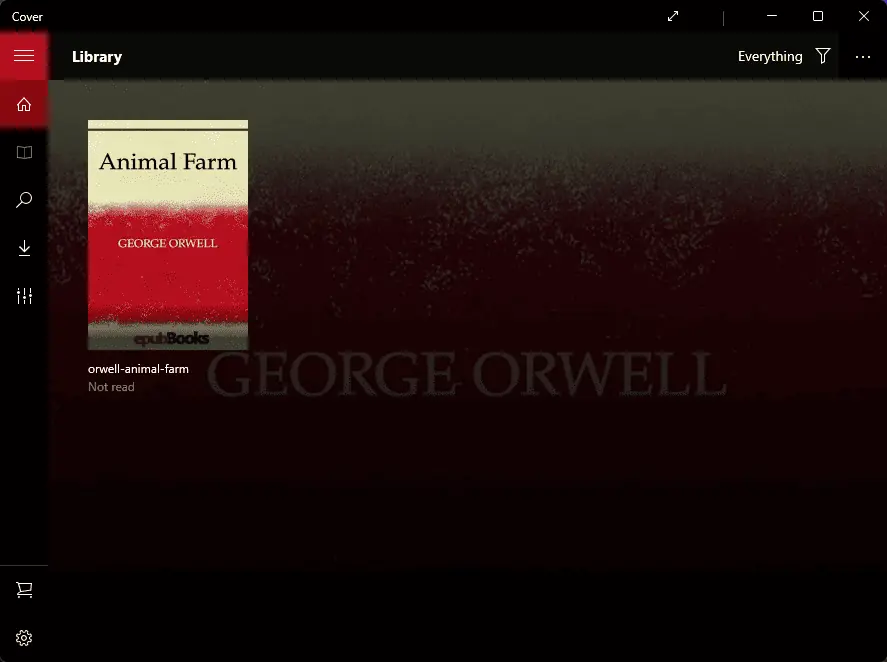
Кроме того, Cover поддерживает аннотации, закладки и выделение.
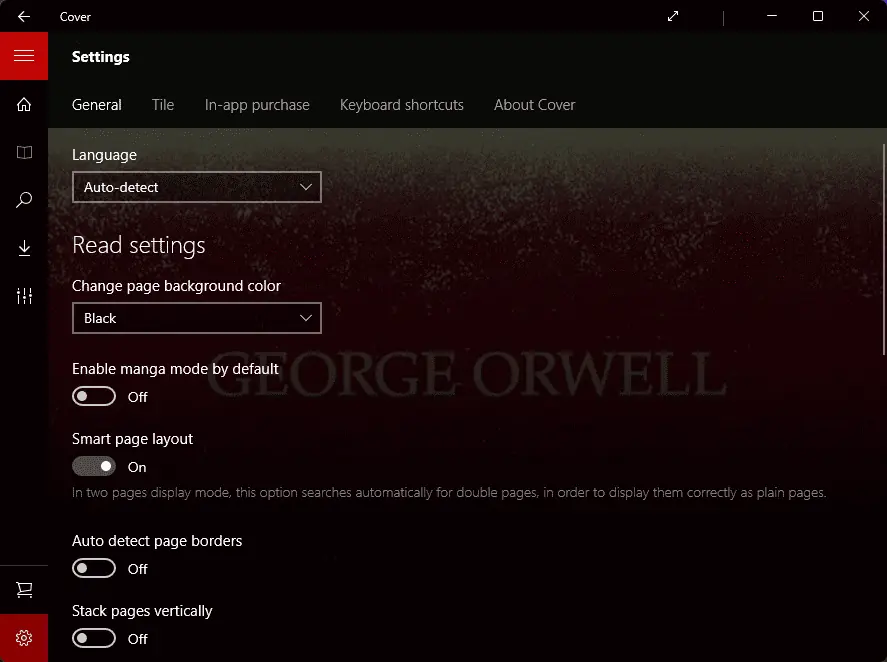
Более того, Cover позволяет переносить книги с SD-карты и даже из OneDrive.

Вы также можете получить доступ к содержимому электронных книг из Smashwords, FeedBooks и библиотек Project Gutenberg.
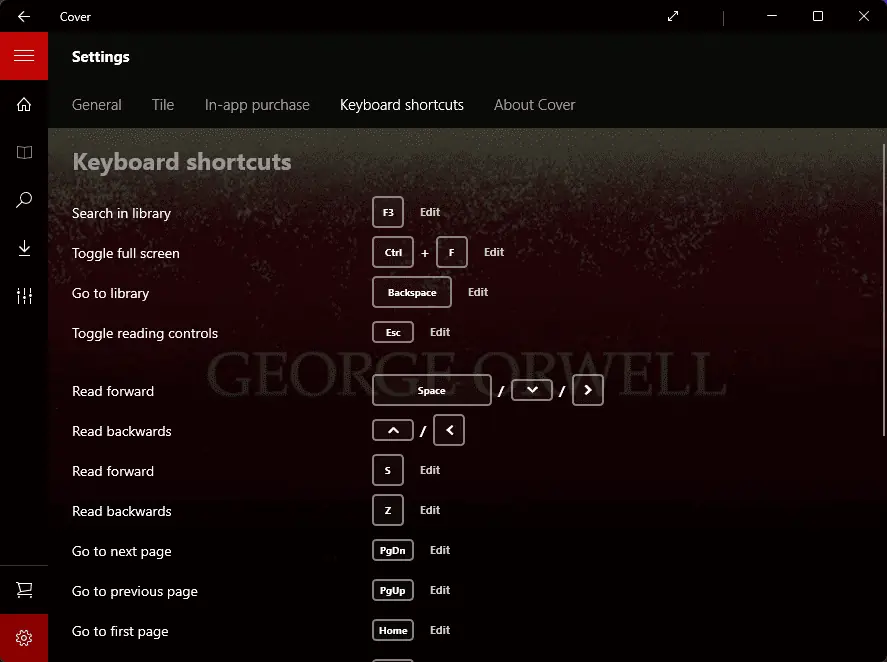
Во время тестирования производительности он работал без каких-либо зависаний или зависаний страниц.
Плюсы:
- Предназначен для чтения электронных комиксов, но работает с любым типом книг.
- Экран считывателя можно настроить в соответствии с вашими требованиями.
- Имеет легкую конструкцию
- Меню хорошо продумано и обеспечивает удобную навигацию.
- Он имеет несколько встроенных инструментов аннотаций.
Минусы:
- Некоторые пользователи отметили, что приложение иногда зависает.
- Бесплатная версия имеет только ограниченные возможности
10. Кобо Рабочий стол
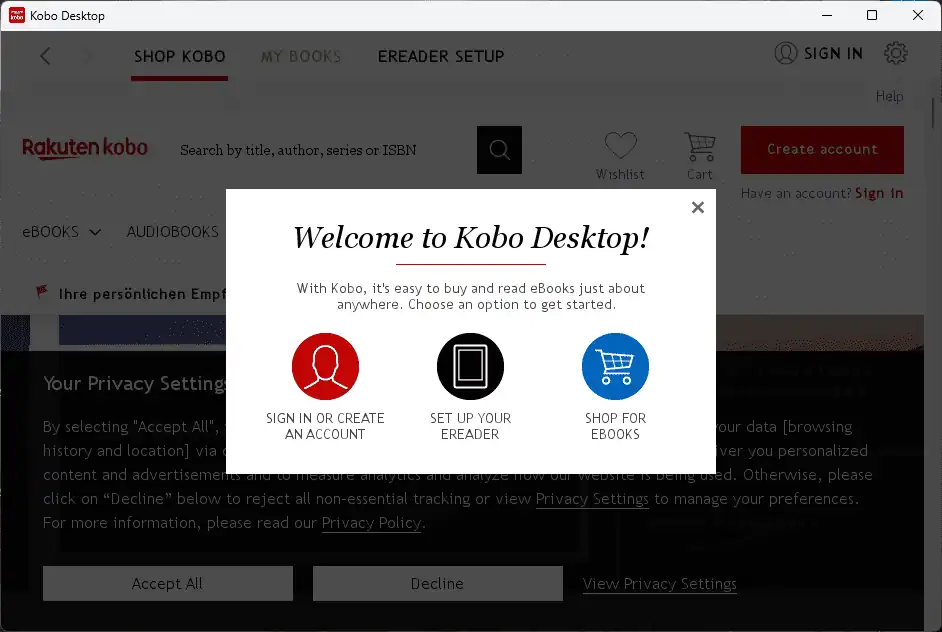
Kobo Desktop — это многофункциональная программа для чтения электронных книг, поддерживающая различные форматы файлов, включая EPUB. Пользовательский интерфейс прост, но эффективен.
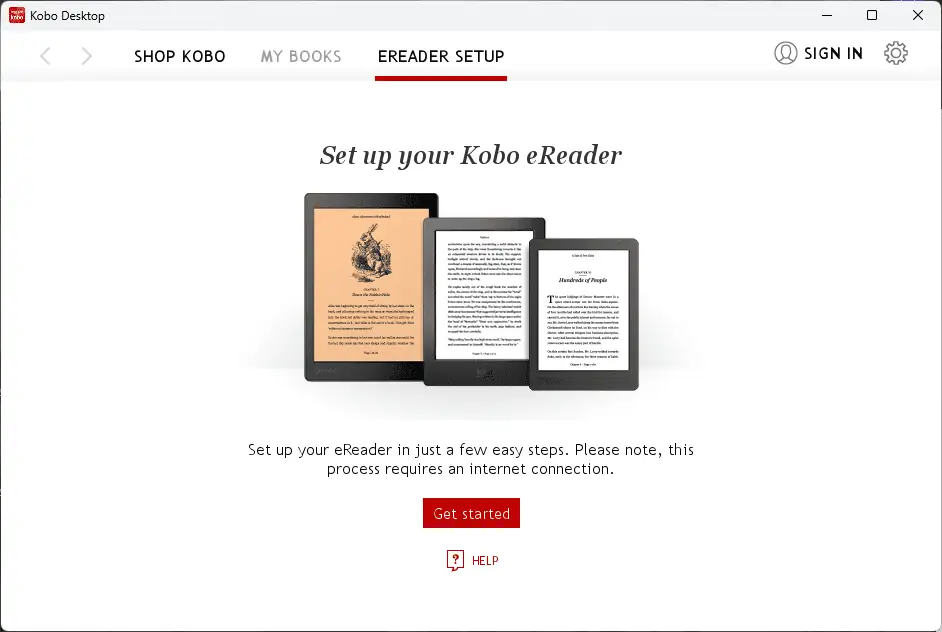
Несмотря на то, что это программное обеспечение в основном известно благодаря доступу к широкому кругу книжных магазинов, вы также можете загружать свои электронные книги.
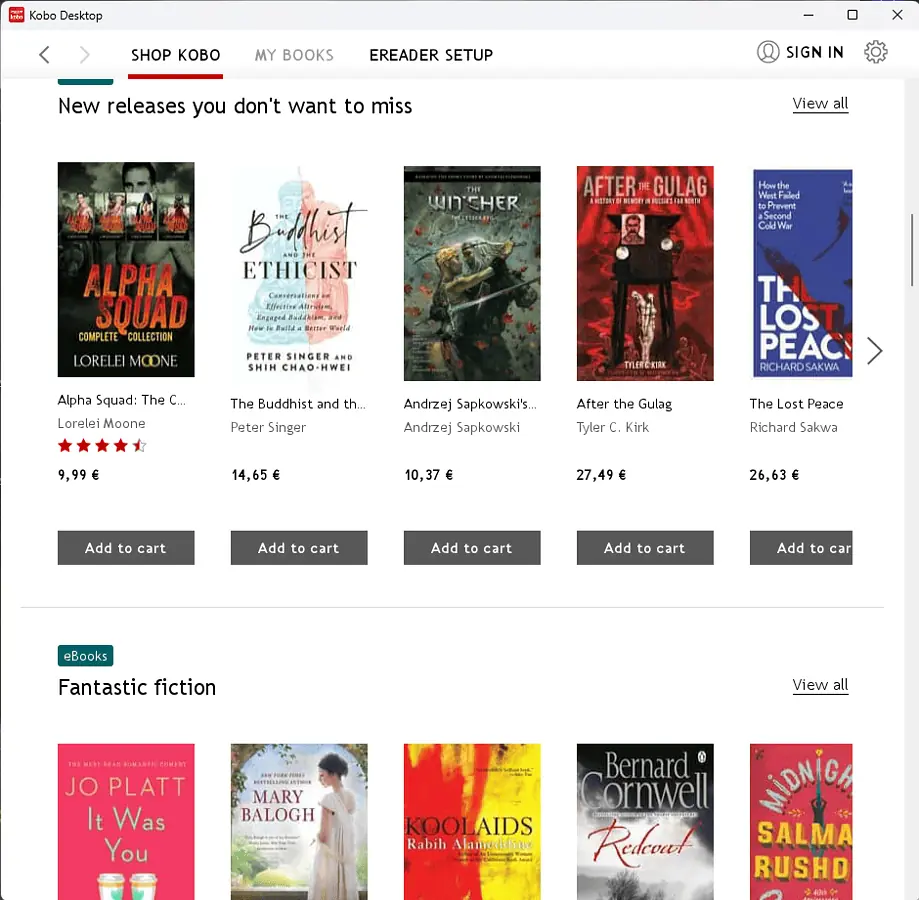
Kobo поддерживает стандарт EPUB3, гарантируя, что синхронизация аудио и видео всегда будет идеальной. Вы также можете найти новые книги для чтения, исследуя библиотеки Smashwords, FeedBooks и Project Gutenberg.
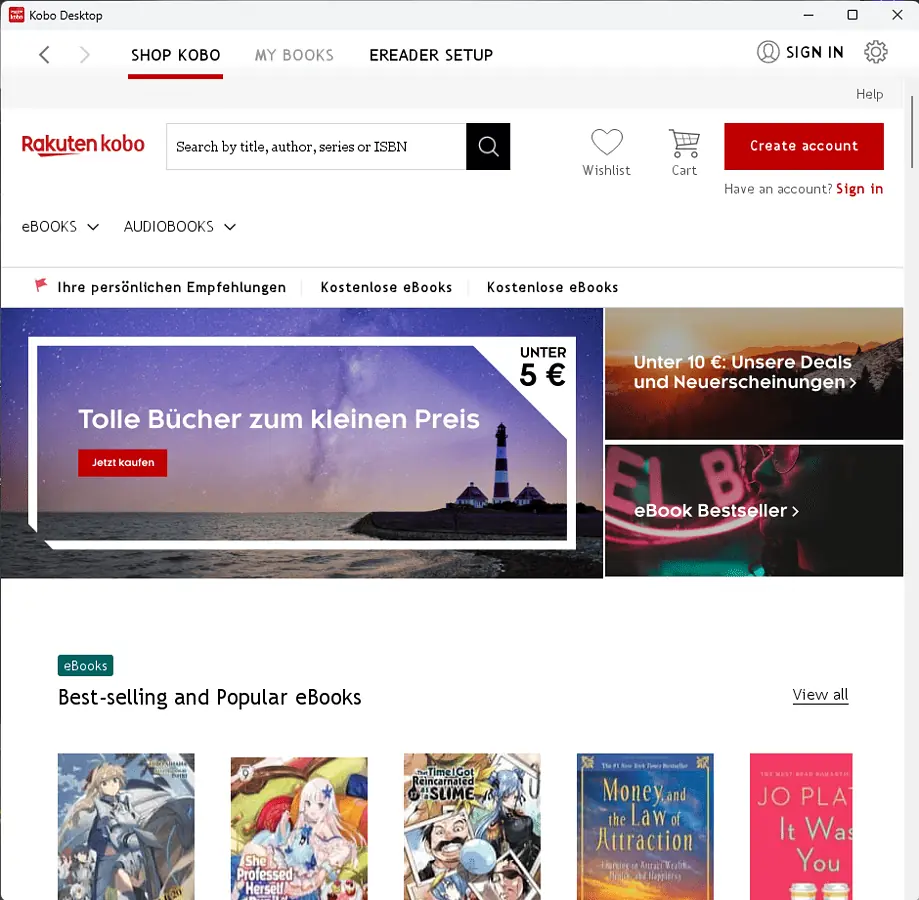
Тем не менее, ему не хватает возможностей настройки.
Плюсы:
- Kobo предоставляет широкий спектр возможностей по сравнению с Kindle или другими сервисами.
- Поддерживает множество форматов и типов файлов.
- Он оснащен встроенной функцией Wi-Fi для легкого доступа.
- Полная совместимость с универсальным форматом ePub.
- Это часть настройки нескольких устройств, обеспечивающая легкий доступ с любого устройства.
Минусы:
- Работает медленно, особенно с большими электронными книгами
- Настройка меню может сбить с толку
- Беспроводная функция разряжает батарею устройства намного быстрее.
Как я выбрал лучшую программу чтения EPUB для Windows
Я протестировал более 20 вариантов программного обеспечения, чтобы составить этот список:
- I скачал все инструменты из официальных источников и установил их на свою тестовую установку.
- Я гарантировал, что программное обеспечение поддерживает различные форматы электронных книг, такие как EPUB, PDF, MOBI и т. д.
- Весь софт, который я выбрал для итогового списка должен иметь удобный интерфейс. Это включает визуальный дизайн и возможность настройки шрифтов, цветовых тем и ночного режима.
- Я проверил функции аннотаций, такие как возможность выделять текст, добавлять заметки и добавлять в закладки определенные страницы.
- Хорошие читатели EPUB также должны включать мощная функция управления библиотекой. Это включает сортировка книг, поиск в библиотеке и отслеживание прогресса чтения.
- Он должен быть быстрым и отзывчивым.
Вот краткий обзор и рейтинг лучших программ для чтения EPUB:
| Software | Формат файлов | Пользовательский интерфейс | аннотирование | Управление библиотекой | Перфоманс |
|---|---|---|---|---|---|
| Аквил Читатель | PDF, EPUB, MOBI, TXT | Чистый и удобный | Ограниченные возможности аннотаций | Базовое управление библиотекой | 5/5 |
| калибр | Различные, включая EPUB, MOBI, PDF | Многофункциональный и настраиваемый | Обширные инструменты аннотирования | Надежное управление библиотекой | 4.5/5 |
| Суматра PDF Reader | PDF, EPUB, MOBI, XPS, DjVu | Минималистичный и быстрый | Ограниченная поддержка аннотаций | Основные функции | 4/5 |
| Эпубор Ридер | EPUB, PDF, AZW3, MOBI | Интуитивно понятный и современный | Основные функции аннотаций | Упрощенное управление библиотекой | 5/5 |
| Аккуратный читатель | PDF, EPUB, MOBI, TXT | Чистый и современный дизайн | Основные инструменты аннотаций | Организованное управление библиотекой | 4/5 |
| БукВизер | EPUB, TXT, FB2, HTML, MOBI | Удобный и настраиваемый | Ограниченная поддержка аннотаций | Организация библиотеки | 3/5 |
| Фрида | EPUB, FB2, HTML, TXT, MOBI | Современный и настраиваемый | Основные функции аннотаций | Категоризация библиотеки | 4/5 |
| Adobe Digital Editions | ЕПАБ, PDF | Полированный и профессиональный | Богатые инструменты аннотации | Комплексное управление библиотекой | 2/5 |
| Обложка | EPUB, PDF, MOBI | Минималистичный и интуитивно понятный | Ограниченная поддержка аннотаций | Упрощенное управление библиотекой | 3/5 |
| Кобо | EPUB, PDF, MOBI, TXT | Удобный и настраиваемый | Основные функции аннотаций | Комплексное управление библиотекой | 4/5 |
Как использовать программу чтения EPUB
- Скачайте и установите Aquile Reader из Microsoft Store.
- Запустите приложение из того места, где вы его установили.
- Нажмите на книгу, которую хотите открыть, в библиотеке, чтобы начать чтение.
- Выделите часть текста и аннотируйте, выделите или переведите ее.
Вы также можете быть заинтересованы в:
- Как объединить PDF в мобильных приложениях Microsoft 365
- Как редактировать PDF и конвертировать PDF в Windows 11/10?
- Исправить обработчик предварительного просмотра PDF, не работающий в Outlook [методы 5]
На рынке существует множество вариантов, но теперь вы гораздо ближе к поиску лучшей программы чтения EPUB для Windows.
Не стесняйтесь поделиться своим выбором в разделе комментариев ниже.
FAQ
Что такое программа чтения EPUB?
Программа чтения EPUB — это программа, которая позволяет открывать и читать электронные книги в формате EPUB. Этот формат популярен для цифровых книг, поскольку он подстраивает текст под размер экрана, что упрощает чтение на различных устройствах, таких как электронные книги, планшеты и телефоны. Читатели EPUB часто имеют дополнительные функции, такие как изменение размера шрифта, поиск по тексту и добавление закладок, чтобы сделать чтение более приятным.
Как открыть файлы EPUB в Windows 10/11?
Чтобы открыть файлы EPUB в Windows 10/11, вы можете использовать бесплатное приложение, такое как Caliber, Adobe Digital Editions или Microsoft Edge. Сначала загрузите и установите одно из этих приложений. Затем щелкните правой кнопкой мыши файл EPUB, выберите «Открыть с помощью» и выберите установленное приложение. Это позволяет вам читать электронные книги в формате EPUB прямо на компьютере с Windows.
Как преобразовать EPUB в PDF?
Чтобы конвертировать EPUB в PDF, используйте бесплатный онлайн-конвертер, например Zamzar, или инструмент управления электронными книгами, например Caliber. Для онлайн-конвертеров загрузите файл EPUB, выберите PDF в качестве выходного формата и начните преобразование. С помощью Caliber добавьте свой EPUB в библиотеку, выберите книгу и нажмите «Конвертировать книги», чтобы выбрать PDF в качестве целевого формата.